Telefunken DPF 9321, DPF 7911, DPF 9331, DPF 10331, DPF 7901 Insrtuction Manual
...
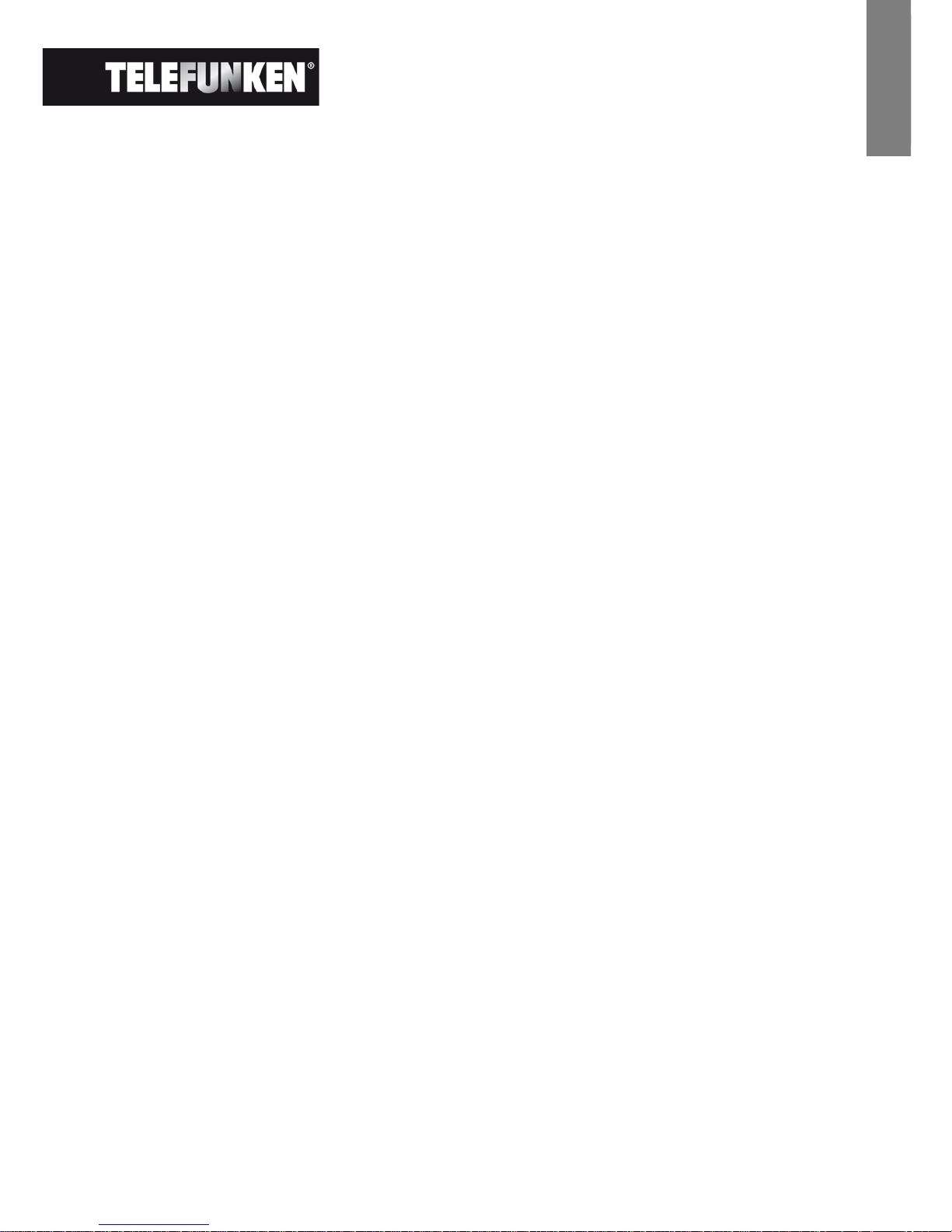
1
Document non contractuel soumis à modifications en cas d’erreurs typographiques (Mktg0609)
FRANCAIS
MODE D’EMPLOI CADRES PHOTO NUMERIQUES
TELEFUNKEN SERIE « STYLE »
(DPF 7901, DPF 7911, DPF 7321, DPF 7331, DPF 9321, DPF
9331, DPF 10331)
I. Découvrez et installez votre cadre ........................................................ 2
1. Contenu de la boîte ........................................................................................................... 2
2. Schémas du cadre ............................................................................................................ 2
3. Installation ........................................................................................................................... 2
II. Utilisez votre cadre ................................................................................... 3
1. Sélection de la langue ....................................................................................................... 3
2. Lecture d’une carte mémoire ou d’une clé USB .......................................................... 3
3. Copie de photos vers la mémoire interne ..................................................................... 3
4. Suppression de photos .................................................................................................... 4
III. Sélection du type de fichiers à lire ......................................................... 5
1. Les photos .......................................................................................................................... 5
2. Les vidéos (uniquement sur DPF 7911, DPF 7331, DPF 9331, DPF 10331) ........... 5
3. La musique (uniquement sur DPF 7911, DPF 7331, DPF 9331, DPF 10331) ......... 6
IV. Les réglages .............................................................................................. 6
1. Configuration Photo .......................................................................................................... 6
2. Configuration Calendrier .................................................................................................. 6
3. Réglages vidéo (uniquement DPF 7911, DPF 7331, DPF 9331, DPF 10331) ......... 7
4. Réglages musique (uniquement DPF 7911, DPF 7331, DPF 9331, DPF 10331) .... 7
5. Configuration système ...................................................................................................... 7
V. Pour aller plus loin .................................................................................... 7
VI.
Instructions de sécurité ........................................................................... 8
VII.
Garantie ...................................................................................................... 8
VIII.
Caractéristiques techniques ........................................................... 10
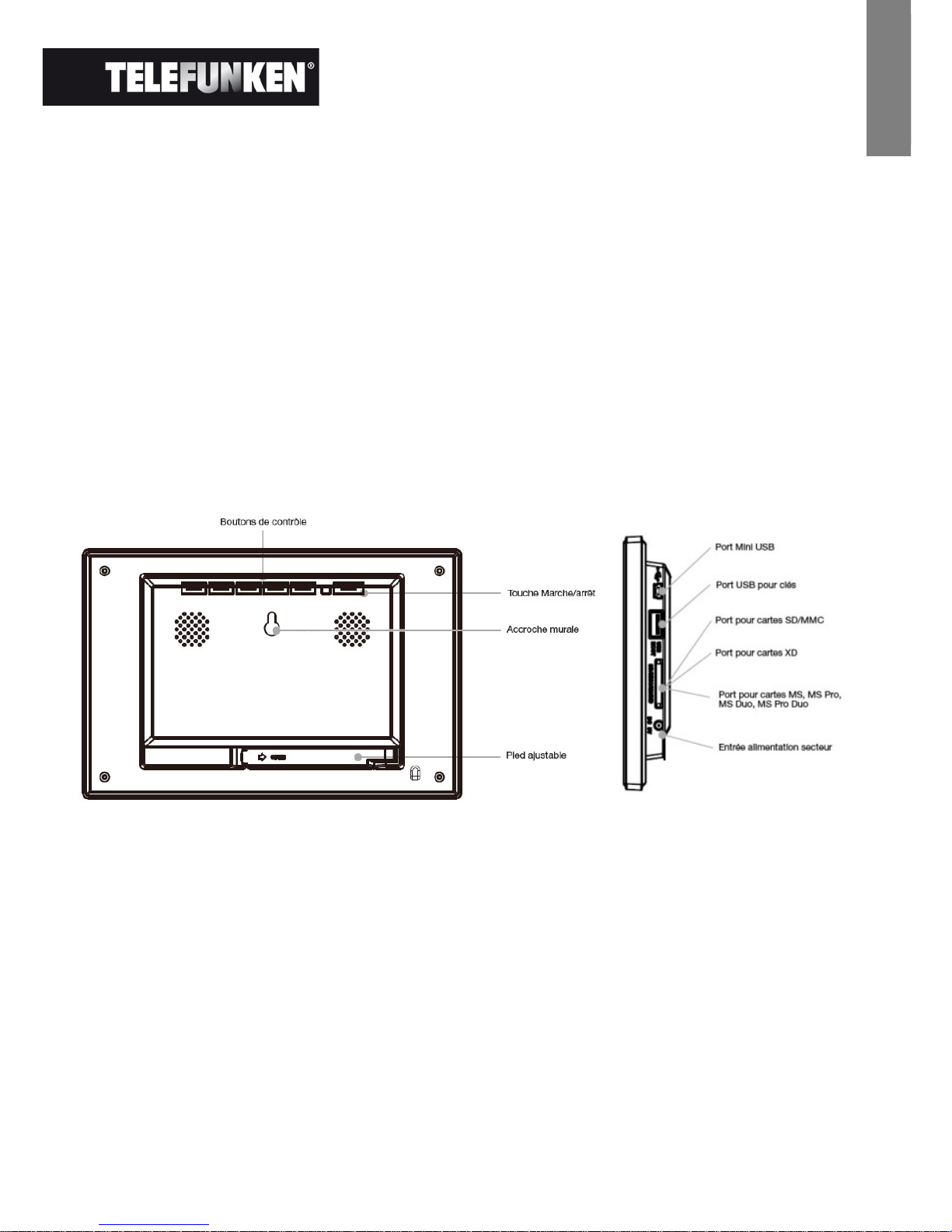
2
Document non contractuel soumis à modifications en cas d’erreurs typographiques (Mktg0609)
FRANCAIS
I. Découvrez et installez votre cadre
Vous venez d’acheter un cadre photo numérique TELEFUNKEN « Série STYLE» et nous vous en
remercions. Avant d’utiliser votre appareil, veuillez consulter le présent mode d’emploi et le conserver
afin de pouvoir vous y reporter ultérieurement.
1. Contenu de la boîte
- 1 Cadre photo numérique
- 1 Adaptateur secteur
- 1 Télécommande
- 1 Chiffonette
2. Schémas du cadre
3. Installation
- Sortez votre cadre et ses accessoires de leur emballage
- Otez le film plastique de protection sur la façade du cadre
- Tirez sur la languette plastique destinée à protéger les contacts de la télécommande
- Posez le cadre à l’endroit souhaité en tirant vers vous le pied ajustable (voir schéma ci-dessus)
- Connectez le cordon secteur au cadre à l’emplacement prévu à cet effet.
- Branchez votre cadre sur une prise de courant. Votre cadre se met en route
automatiquement.
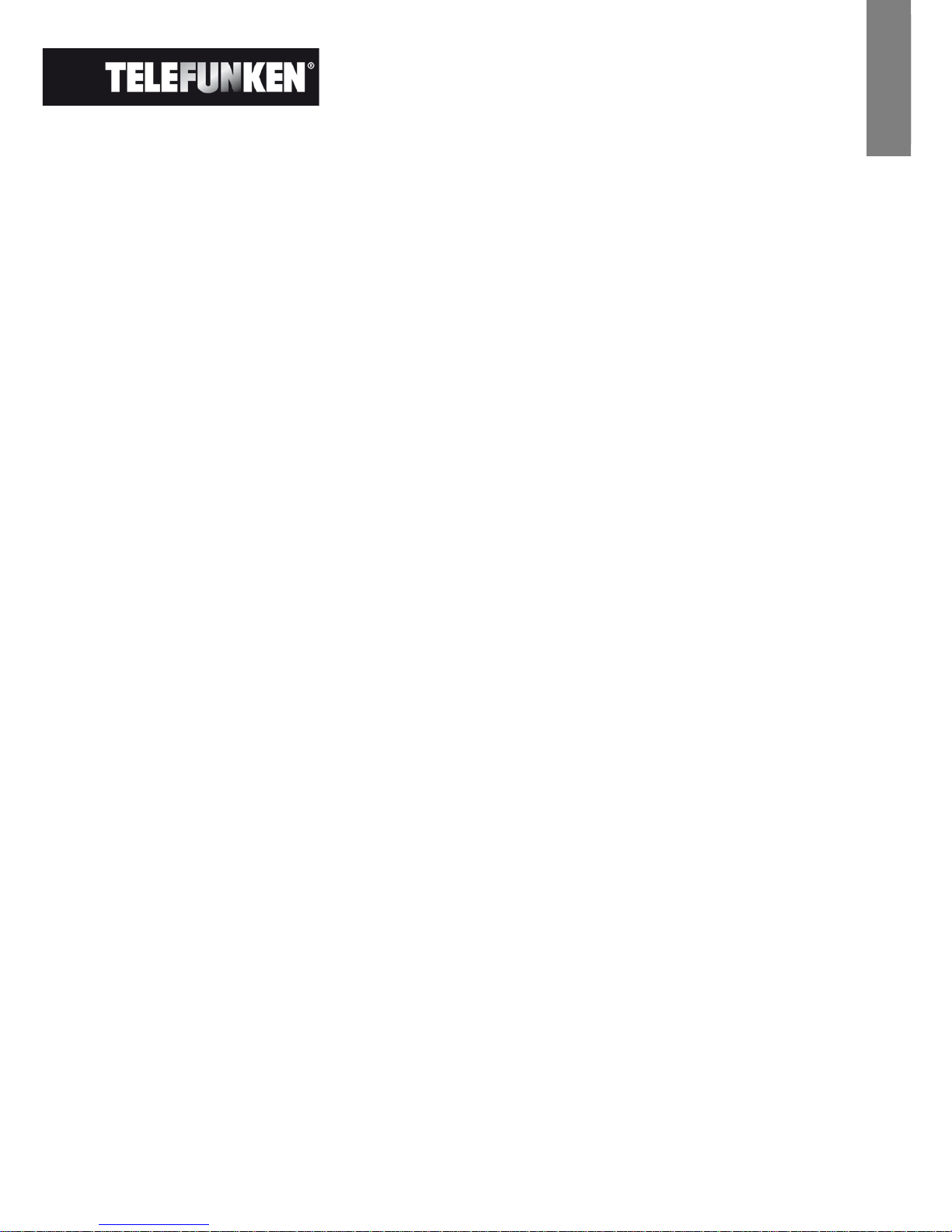
3
Document non contractuel soumis à modifications en cas d’erreurs typographiques (Mktg0609)
FRANCAIS
II. Utilisez votre cadre
1. Sélection de la langue
Lors de la première utilisation, le cadre affiche tout d’abord un écran permettant de choisir la langue
d’utilisation du cadre.
- Sélectionnez votre langue à l’aide des touches fléchées de la télécommande puis appuyez sur
« ENTER ».
Une fois votre langue sélectionnée, votre cadre commencera à lire les photos contenues dans la
mémoire interne.
2. Lecture d’une carte mémoire ou d’une clé USB
Si votre cadre est éteint :
- Insérez votre carte ou votre clé USB à l’emplacement prévu à cet effet.
- Mettez votre cadre sous tension : Le diaporama lit automatiquement le contenu de votre carte
mémoire ou de votre clé USB.
Si votre cadre est allumé :
- Appuyez sur la touche « Exit» de votre télécommande autant de fois que nécessaire pour
afficher l’écran de choix des modes.
- A l’aide des touches « Haut/Bas » de votre télécommande, sélectionnez la carte ou la clé que
vous souhaitez lire. (Internal memory pour mémoire interne, SD, XD, MS ou USB pour une clé)
- Appuyez sur la touche « Enter » de votre télécommande pour valider votre choix, puis sur la
touche « Slide Show » pour lancer le diaporama.
Si votre support (carte, clé ou mémoire interne ) contient de la musique et que vous désirez un
diaporama musical, appuyez sur la touche « Enter » de la télécommande pendant la lecture du
diaporama. L’écran affichera alors « Musique auto ».
3. Copie de photos vers la mémoire interne
Il existe deux méthodes pour copier des images de votre carte mémoire vers la mémoire interne du
cadre.
- Copier vos photos à partir du gestionnaire de fichiers
Si vous utilisez cette méthode, vous ne pourrez copier les fichiers que un par un et n’aurez pas la
possibilité de les redimensionner à la résolution du cadre.
1. Appuyez sur la touche « Exit » de votre télécommande autant de fois que nécessaire pour
afficher l’écran de choix des modes.
2. A l’aide des touches « Droite/Gauche » de la télécommande, sélectionnez l’icône « Fichiers » et
appuyez sur « Enter ».
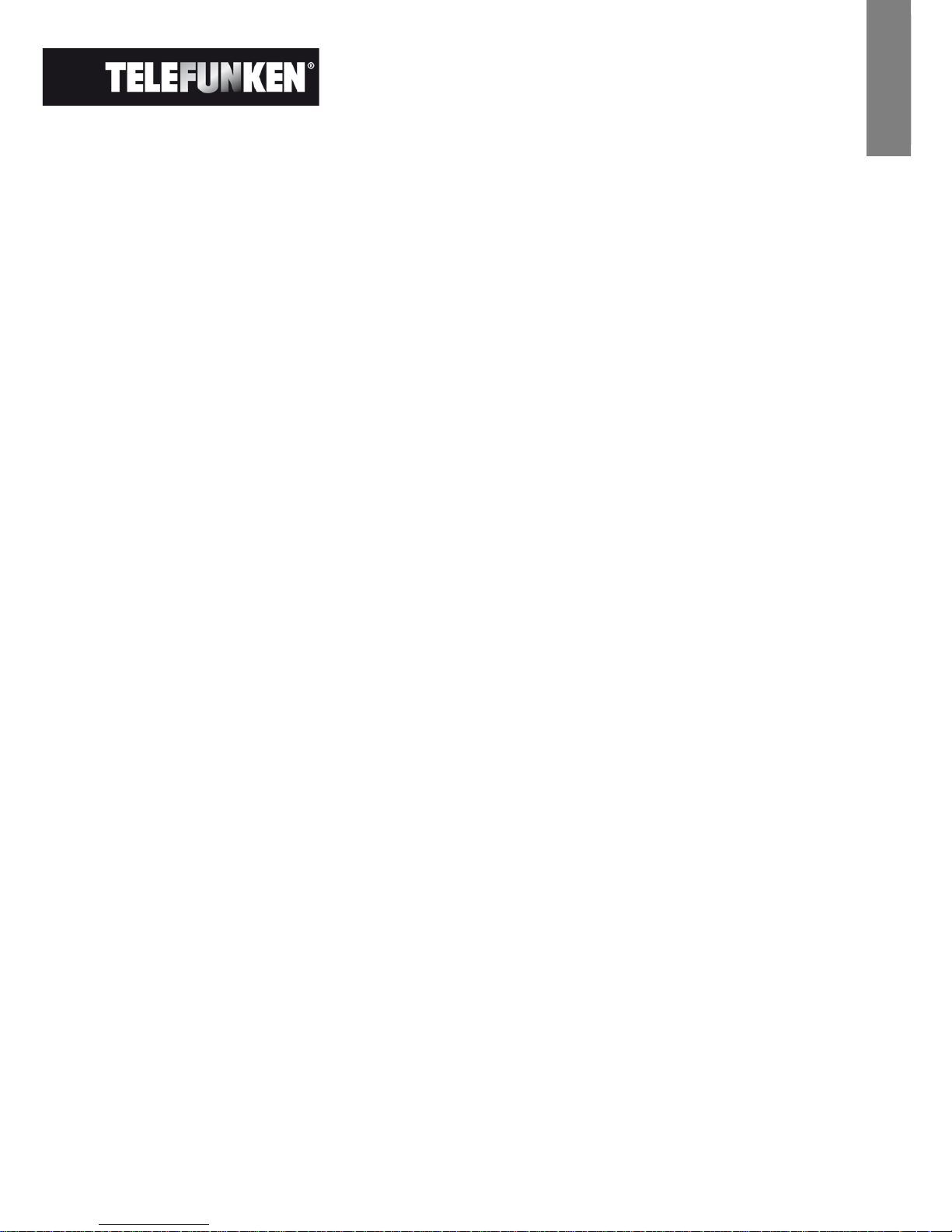
4
Document non contractuel soumis à modifications en cas d’erreurs typographiques (Mktg0609)
FRANCAIS
3. Sélectionnez la photo (ou le fichier musical ou vidéo pour les versions 7911, 7331, 9331, DPF
10331) à l’aide des touches « Haut/Bas » de la télécommande et appuyez sur la touche
« Copy/Del ». L’écran affiche « Copier fichier ?-Oui/Non ». Choisissez l’option souhaitée et
appuyer sur « Enter ». Votre fichier est copié.
- Copier vos photos à partir du mode vignettes
Avec cette méthode, vous pouvez copier une sélection de photos en ayant la possibilité de les
redimensionner à la définition du cadre afin d’optimiser la capacité de la mémoire interne.
1. Appuyez sur la touche « Exit » de votre télécommande autant de fois que nécessaire pour
afficher l’écran de choix des modes.
2. Sélectionnez le support amovible sur lequel se trouvent les photos à copier (carte mémoire ou
clé USB), à l’aide des touches « Haut/Bas » de la télécommande. Appuyez sur « Enter ».
3. A l’aide des touches « droite gauche », sélectionnez le mode photo et appuyez sur « Enter ». Le
diaporama se lance.
4. Appuyez sur la touche « Exit » de la télécommande pour accéder aux vignettes.
5. Appuyez sur la touche « Copy/Del ». L’écran affiche « Copier fichiers ? » (Sélection ou tout)
Sélectionnez l’option choisie et appuyez sur « Enter ».
6. Les vignettes s’affichent de nouveau avec dans le coin supérieur droit de chacune d’entre elles
un petit carré blanc. Sélectionnez les photos à copier à l’aide des touches « Droite/Gauche-
Haut/Bas » de la télécommande en appuyant sur « Enter » à chaque photo sélectionnée. Le
petit carré blanc est alors coché pour chaque image sélectionnée. (Si vous avez choisi « tout
copier », toutes les vignettes sont cochées
7. Appuyez sur la touche « Copy/Del ». Sélectionnez ensuite le répertoire dans lequel vous
souhaitez copier vos images puis appuyez sur « Enter ».
8. L’écran affiche une boîte de dialogue vous demandant si vous souhaitez redimensionner vos
images.
9. Sélectionnez l’option choisie à l’aide des touches « Haut/Bas » de la télécommande et
confirmez en sélectionnant « Confirmer ». Appuyez sur « Enter ». Vos photos sont maintenant
copiées dans la mémoire interne et dimensionnées à la définition du cadre.
4. Suppression de photos
Vous pouvez supprimer des photos qui se trouvent dans la mémoire interne de votre cadre.
- Supprimez vos photos à partir du gestionnaire de fichiers
Si vous utilisez cette méthode, vous ne pourrez supprimer les fichiers que un par un.
1. Appuyez sur la touche « Exit » de votre télécommande autant de fois que nécessaire pour
afficher l’écran de choix des modes.
2. A l’aide des touches « Droite/Gauche » de la télécommande, sélectionnez l’icône « Fichiers » et
appuyez sur « Enter ».
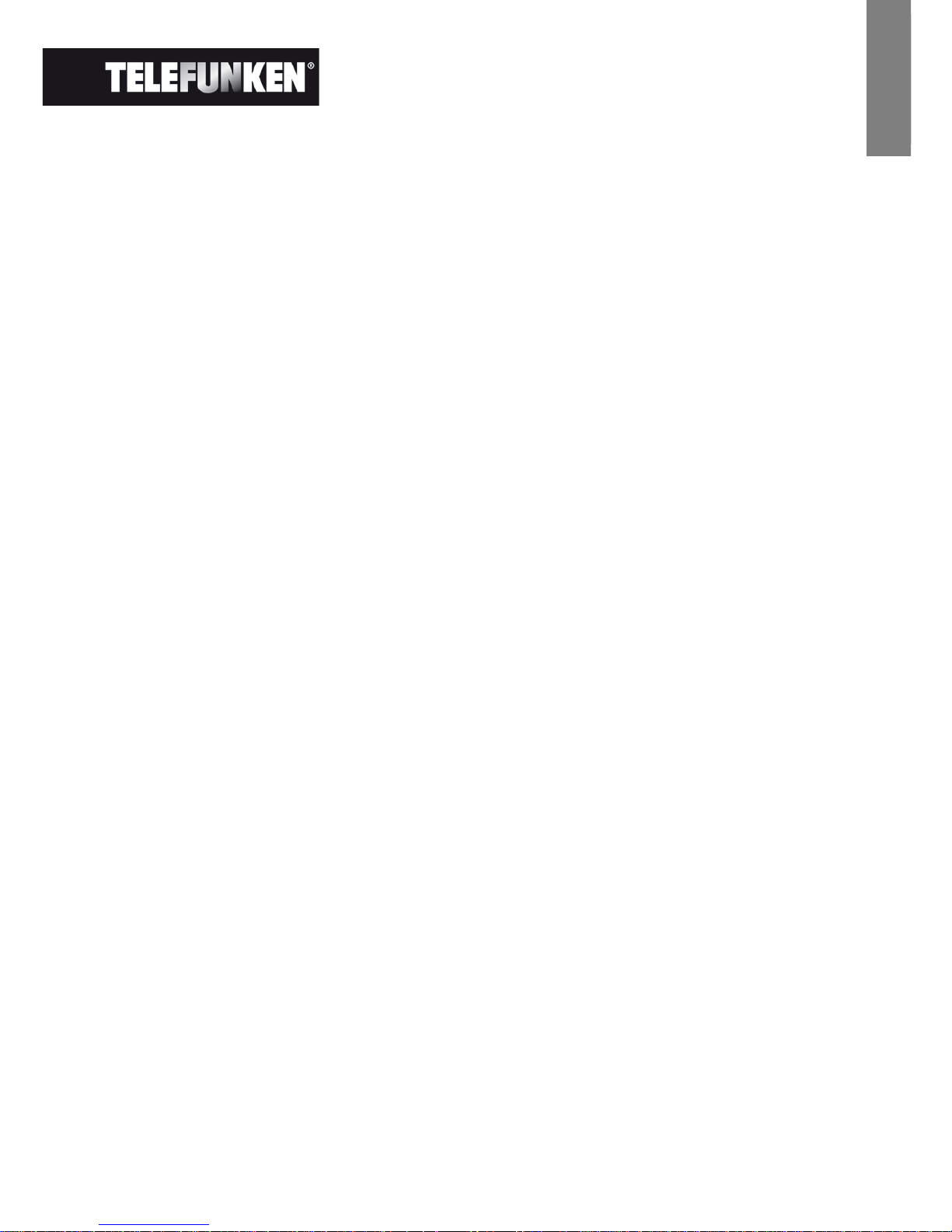
5
Document non contractuel soumis à modifications en cas d’erreurs typographiques (Mktg0609)
FRANCAIS
3. Sélectionnez la photo (ou le fichier musical ou vidéo pour les versions 7911, 7331, 9331, 10331)
à l’aide des touches « Haut/Bas » de la télécommande et appuyez sur la touche « Copy/Del ».
L’écran affiche « Supprimer fichier ?- Oui/Non ». Choisissez l’option souhaitée et appuyer sur
« Enter ». Votre fichier est supprimé.
- Supprimer vos photos à partir du mode vignettes
Avec cette méthode, vous pouvez supprimer une sélection ou toutes les photos de la mémoire interne.
1. Appuyez sur la touche « Exit » de votre télécommande autant de fois que nécessaire pour
afficher l’écran de choix des modes.
2. Sélectionnez la mémoire interne à l’aide des touches « Haut/Bas » de la télécommande.
Appuyez sur « Enter ».
3. A l’aide des touches « Droite/Gauche », sélectionnez le mode photo et appuyez sur « Enter ».
Le diaporama se lance.
4. Appuyez sur la touche « Exit » de la télécommande pour accéder aux vignettes.
5. Appuyez sur la touche « Copy/Del ». L’écran affiche « Supprimer ? » (Sélection ou tout)
Sélectionnez l’option choisie et appuyez sur « Enter ».
6. Les vignettes s’affichent de nouveau avec dans le coin supérieur droit de chacune d’entre elles
un petit carré blanc. Sélectionnez les photos à copier à l’aide des touches « Droite/Gauche-
Haut/Bas » de la télécommande en appuyant sur « Enter » à chaque photo sélectionnée. Le
petit carré blanc est alors coché pour chaque image sélectionnée. (Si vous avez choisi l’option
« tout supprimer », les vignettes sont toutes cochées)
7. Appuyez sur la touche « Copy/Del » puis appuyez sur « Enter ».
8. L’écran affiche « Supprimer ? ».
9. Sélectionnez l’option choisie à l’aide des touches « Haut/Bas » de la télécommande. Appuyez
sur « Enter ». Vos photos sont maintenant supprimées de la mémoire interne
III. Sélection du type de fichiers à lire
1. Les photos
- Appuyez deux fois sur la touche « Exit » pour afficher l’écran principal.
- A l’aide des flèches « Gauche/Droite » de la télécommande, sélectionnez l’icône « Photo ».
- Appuyez sur la touche « Enter » : la lecture commence.
2. Les vidéos (uniquement sur DPF 7911, DPF 7331, DPF 9331, DPF 10331)
- Appuyez deux fois sur la touche « Exit » pour afficher l’écran principal.
- A l’aide des flèches « Gauche/Droite » de la télécommande, sélectionnez l’icône « Vidéo ».
- Appuyez sur la touche « Enter » : la lecture commence
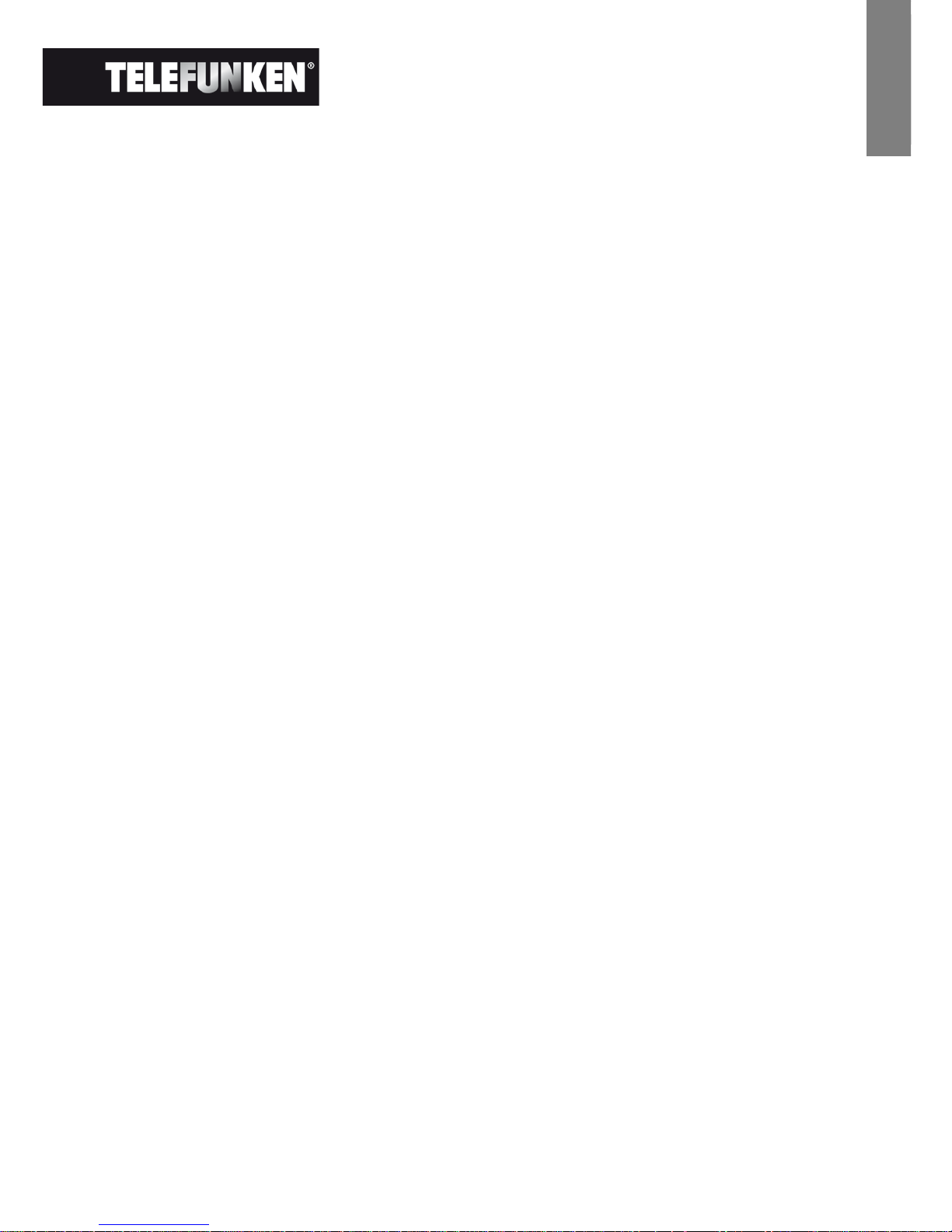
6
Document non contractuel soumis à modifications en cas d’erreurs typographiques (Mktg0609)
FRANCAIS
3. La musique (uniquement sur DPF 7911, DPF 7331, DPF 9331, DPF 10331)
- Appuyez deux fois sur la touche « Exit » pour afficher l’écran principal.
- A l’aide des flèches « Gauche/Droite » de la télécommande, sélectionnez l’icône « Musique ».
- Appuyez sur la touche « Enter » : la lecture commence.
IV. Les réglages
Lorsque vous êtes sur l’écran principal, Sélectionnez l’icône « Regl. » à l’aide des touches
« Droite/Gauche » et « Haut/Bas » de votre télécommande pour accéder aux différents réglages de
votre cadre.
Si votre diaporama défile, appuyez simplement sur la touche « Setup » de votre télécommande pour
accéder aux menus de réglage.
Lorsque vous êtes dans les menus de réglage, les touches « Haut/Bas » de la télécommande vous
permettent de sélectionner le paramètre à régler, et les touches « Droite/Gauche » vous permettent de
choisir le réglage adéquat pour le paramètre sélectionné.
1. Configuration Photo
Sélectionnez cette ligne à l’aide des touches « Haut/Bas » de la télécommande pour accéder à ce
menu.
Vous aller pouvoir régler avec les touches fléchées de la télécommande :
- Le mode d’affichage
- Le rapport d’affichage
- La durée du diaporama
- La lecture en boucle du diaporama
- Les effets de transition
- L’affichage multiple
- L’horloge
- Le redimensionnement des images
2. Configuration Calendrier
Lorsque vous êtes dans le menu de réglage, sélectionnez la ligne à l’aide des touches « Haut/Bas » de
la télécommande pour accéder à ce menu et appuyez sur «Enter ».
Vous pourrez alors régler à l’aide des touches fléchées de la télécommande :
- Le mode d’affichage du calendrier (Journalier, mensuel ou horloge)
- La date
- Le mode d’affichage de l’heure (24h ou 12h)
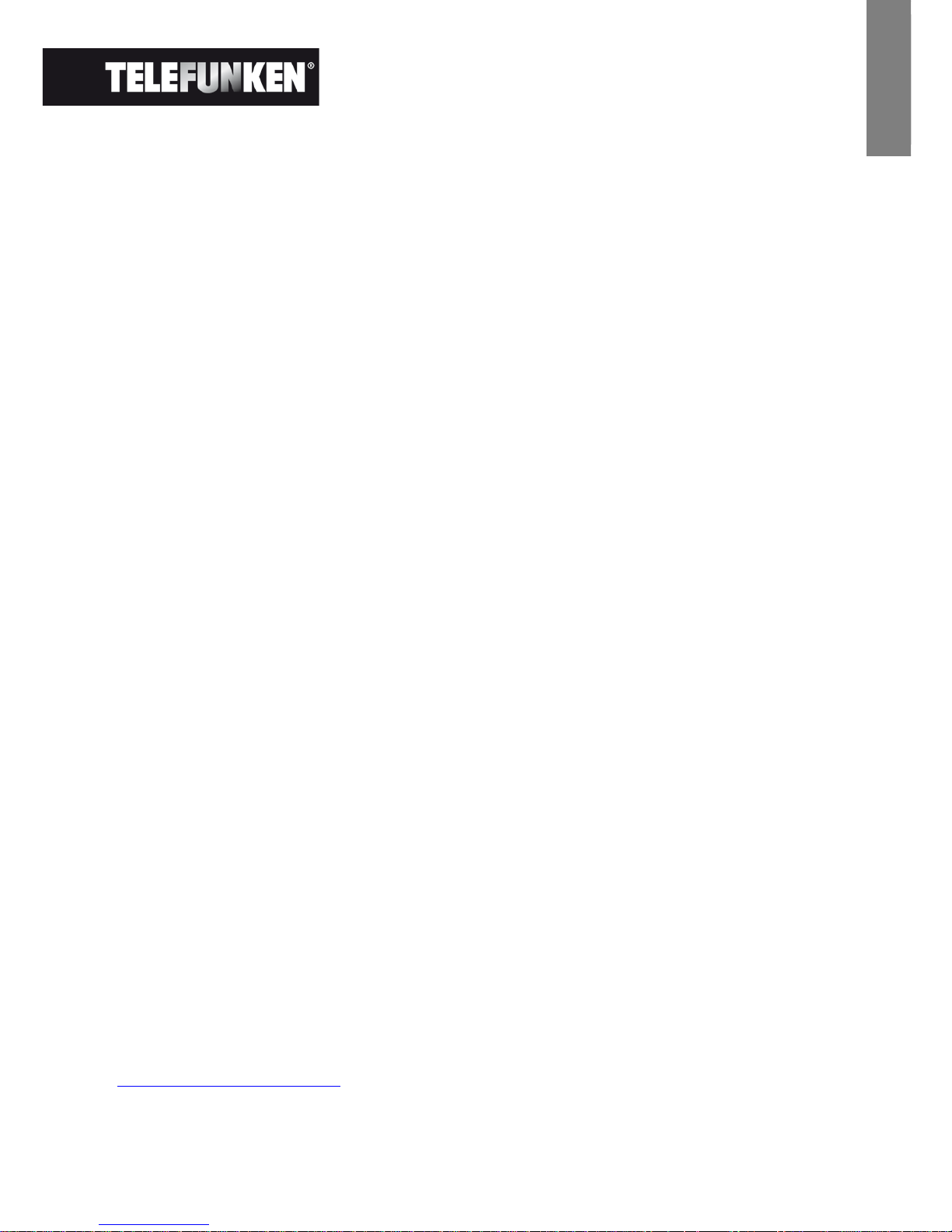
7
Document non contractuel soumis à modifications en cas d’erreurs typographiques (Mktg0609)
FRANCAIS
- L’heure
- Le statut de l’alarme (Marche/Arrêt) (uniquement sur DPF 7911, DPF 7331, DPF 9331, DPF
10331)
- L’heure de l’alarme (uniquement sur DPF 7911, DPF 7331, DPF 9331, DPF 10331)
- La fréquence de l’alarme (une fois, quotidien, du lundi au vendredi) (uniquement sur DPF 7911,
DPF 7331, DPF 9331, DPF 10331)
3. Réglages vidéo (uniquement sur DPF 7911, DPF 7331, DPF 9331, DPF 10331)
Dans le menu de réglage, sélectionnez la ligne « Réglages vidéo » à l’aide des touches « Haut/Bas »
de votre télécommande et appuyez sur «Enter».
Vous pouvez choisir dans ce menu :
- Le mode d’affichage (Plein écran ou taille originale)
- Le mode de lecture (une fois ou en boucle)
- L’activation de la lecture automatique
4. Réglages musique (uniquement sur DPF 7911, DPF 7331, DPF 9331, DPF 10331)
Lorsque vous êtes dans le menu de réglage, sélectionnez la ligne « Réglages musique » à l’aide des
touches « Haut/Bas » de votre télécommande puis appuyez sur «Enter».
Vous pouvez paramétrer :
- Le mode de lecture (aléatoire, lecture en boucle, répétition une fois)
- Les effets musicaux (Rock, Pop, Classique, Jazz…)
- L’affichage de l’égaliseur pendant la lecture
- La lecture automatique
5. Configuration système
Ce menu vous permet de régler les paramètres de fonctionnement de votre cadre.
- La langue (anglais, français, espagnol, portugais, italien, allemand, néerlandais)
- La luminosité, le contraste, la couleur et la teinte du cadre
- La mise en route automatique programmée
- L’arrêt automatique programmé
- La fréquence d’allumage et d’arrêt automatique (Du lundi au vendredi, le week-end, une fois ou
tous les jours)
- La réinitialisation de votre cadre
V. Pour aller plus loin
Il est possible de transférer des fichiers dans le cadre en reliant celui-ci à votre micro-ordinateur. Pour
en savoir plus, vous pouvez télécharger le mode d’emploi complet sur le site :
http://www.telefunken-digital.fr
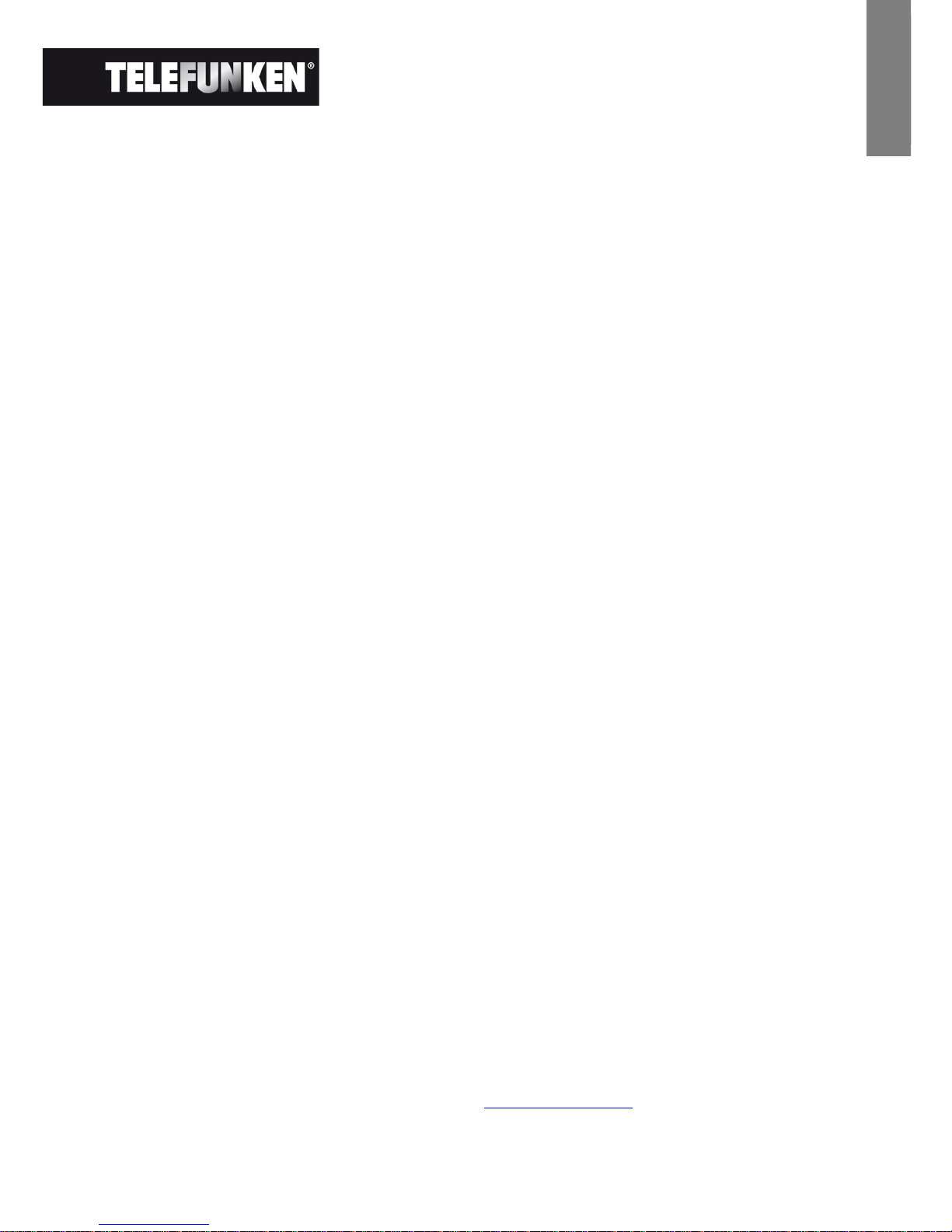
8
Document non contractuel soumis à modifications en cas d’erreurs typographiques (Mktg0609)
FRANCAIS
VI. Instructions de sécurité
Manipulez le cadre photo numérique avec précaution et évitez de toucher l’écran ; les traces de doigts
sont difficiles à enlever.
Placez toujours le cadre photo numérique sur une surface plane et stable pour éviter qu’il ne tombe et
ne soit endommagé.
Évitez d’exposer le cadre photo numérique au soleil ou aux températures élevées car ceci peut
endommager le cadre ou réduire sa durée d’utilisation. Ne le placez pas près de sources de chaleurs
telles que les radiateurs, les chauffages d’appoints… Ne positionnez pas le cadre face aux rayons du
soleil pour éviter les reflets.
Évitez d’exposer le cadre photo numérique à la pluie, l’eau ou l’humidité. Ne le placez pas dans un
évier ou dans un bassin où il pourrait entrer en contact avec l’eau.
Ne placez jamais d’objets lourds ou coupants sur le cadre, l’écran ou l’alimentation du cadre.
Veillez à ne pas brancher le cadre photo numérique sur une prise ou un cordon à l’alimentation trop
puissante. Ceci pourrait provoquer une surchauffe, un feu ou un choc électrique.
Veillez à l’emplacement du cordon d’alimentation ; celui-ci ne doit pas être piétiné ou en contact avec
d’autres objets. Ne placez pas le cordon sous un tapis. Vérifiez régulièrement l’état du cordon pour
éviter tout dommage. Si le cordon est endommagé, débranchez-le et remplacez-le.
Ventilation
Les emplacements pour cartes mémoires et les ouvertures permettent de ventiler le cadre.
Pour assurer une utilisation optimale du cadre et pour empêcher toute surchauffe, ces ouvertures ne
doivent pas être obstruées ou couvertes.
Gardez le cadre numérique à une distance suffisante du mur pour assurer sa ventilation.
Ne placez pas le cadre photo numérique sur un lit ou un canapé pour éviter toute surchauffe.
Attention !
Ne retirez jamais le capot en plastique situé à l’arrière du cadre. Le cadre photo numérique comporte
des circuits électriques et vous pouvez être blessé si vous les touchez.
Ne tentez pas de réparer votre cadre numérique seul.
VII. Garantie
La garantie ne couvre pas les dommages causés si vous (ou toute personne non habilitée) avez tenté
de réparer le cadre.
Si le cadre émet de la fumée, un bruit ou une odeur inhabituelle, éteignez-le et débranchez-le
immédiatement. Contactez votre magasin.
Si vous n’utilisez pas le cadre numérique pendant quelques temps, veillez à débrancher le cordon
d’alimentation.
La garantie porte sur le cadre photo numérique et n’inclut pas les accessoires. Sont considérés comme
accessoires :
Le bloc d’alimentation secteur,
La télécommande (selon modèle).
Toutefois, ces accessoires peuvent être commandés auprès de notre service technique :
(05-45-60-82-51 prix d’un appel local) ou par mail :
assistance@sopeg.fr
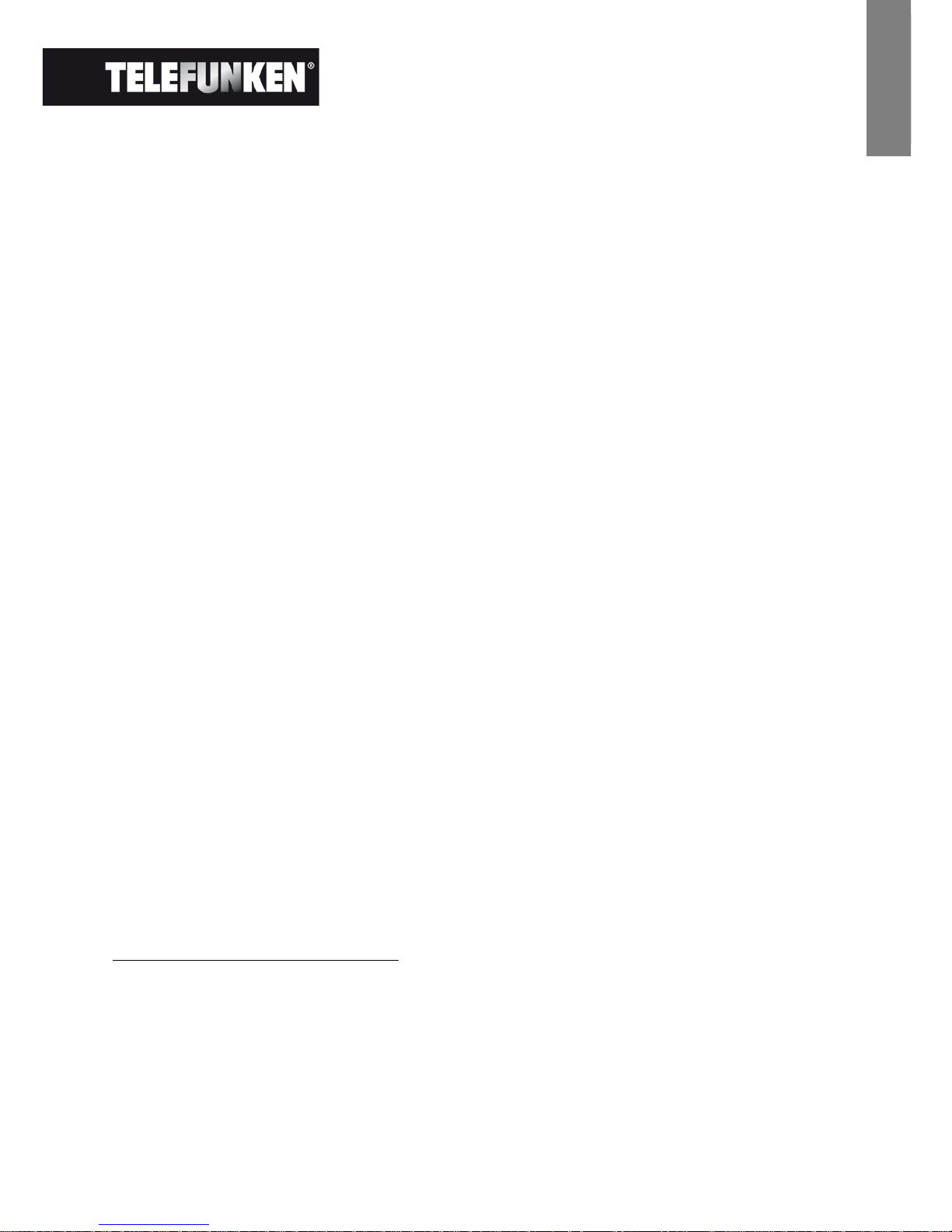
9
Document non contractuel soumis à modifications en cas d’erreurs typographiques (Mktg0609)
FRANCAIS
Période de garantie
Ce cadre numérique bénéficie d’une durée de garantie de 12 mois. La période de garantie débute à la
date d’achat du cadre.
La garantie doit être prouvée par la présentation de la facture d’origine ou du reçu sur lesquels
apparaissent la date et le modèle acheté.
Couverture
Un cadre numérique défectueux doit être retourné complet auprès de votre distributeur avec une note
explicative.
Si ce cadre numérique présente une défectuosité pendant la période de garantie, le Service Après
Vente agréé réparera tous les éléments défectueux ou tout défaut de fabrication. Le Service Après
Vente décidera unilatéralement de la réparation ou du remplacement du cadre numérique en intégralité
ou en partie.
La date d’achat initiale détermine la date de début de période de garantie
La période de garantie n’est pas prolongée en cas de réparation ou d’échange du cadre numérique par
notre Service Après vente.
Exclusion
Les dommages ou défauts causés par une mauvaise utilisation ou manipulation du cadre numérique et
par l’utilisation d’accessoires autres que ceux d’origine ou non recommandés par la présente notice ne
sont pas couverts par la garantie.
La garantie ne couvre pas les dommages causés par des éléments extérieurs comme la foudre, l’eau
ou le feu ou tout autre dommage causé pendant un transport.
Aucune prise sous garantie ne pourra être réclamée si le numéro de série du cadre numérique a été
modifié, enlevé, effacé ou rendu illisible.
Aucune prise sous garantie ne pourra être réclamée si le cadre numérique a été réparé, altéré ou
modifié par l’acquéreur ou tout autre réparateur non officiellement agréé et qualifié.
Le fabricant ne garantit pas les propriétés techniques décrites dans ce manuel. Le matériel et les
accessoires décrits dans ce manuel sont sujets à modification sans préavis. Pour cette raison, le
fabricant se réserve le droit de modifier les composants, les options, les caractéristiques et les
documents s’y rattachant sans préavis.
Conformité au règlement en vigueur :
Ce cadre numérique est conforme aux normes CE en vigueur et compatible avec la norme RoHS.
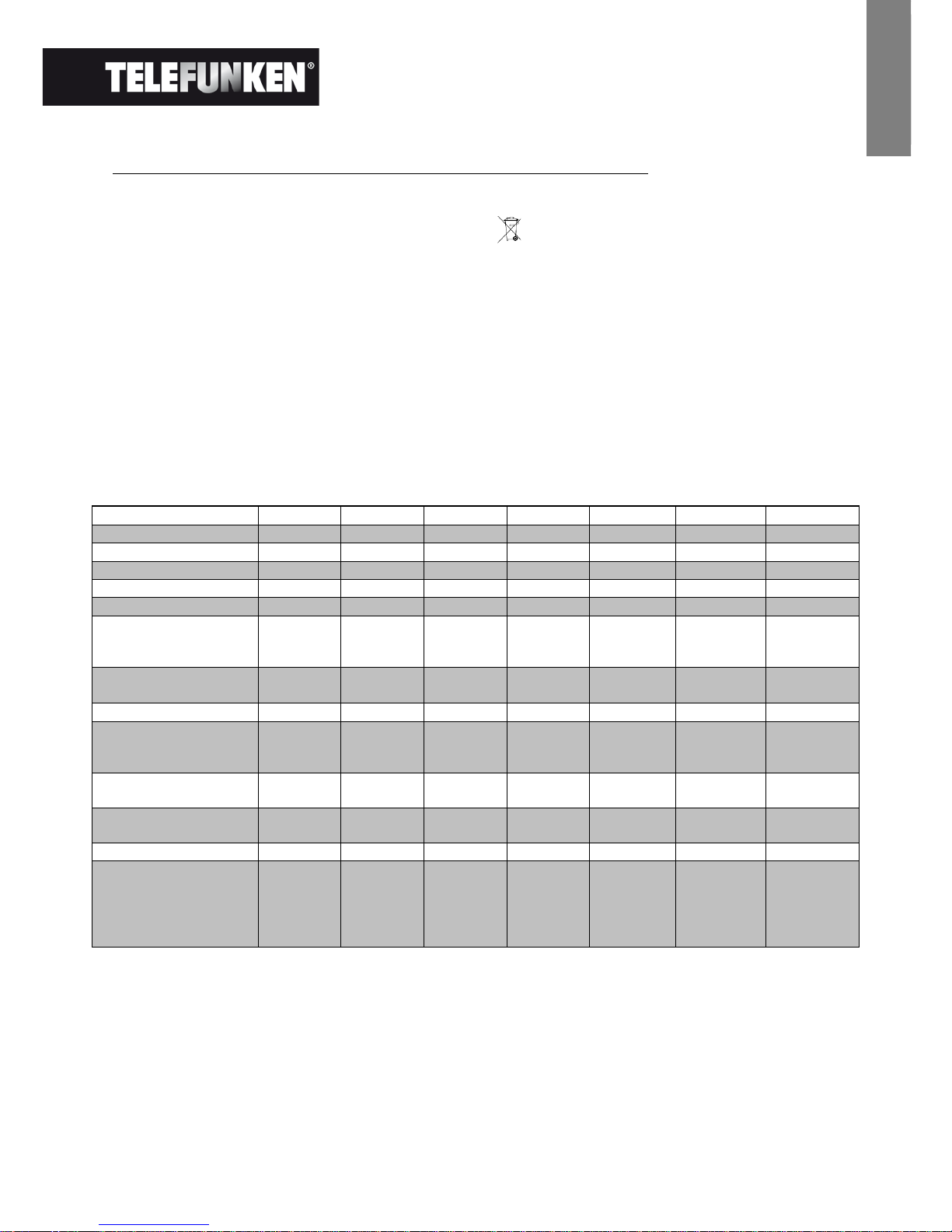
10
Document non contractuel soumis à modifications en cas d’erreurs typographiques (Mktg0609)
FRANCAIS
Recyclage des équipements électriques et électroniques en fin de vie.
Les appareils électriques et électroniques usagés ne doivent pas être éliminés avec les déchets
ménagers ordinaires. La présence de ce symbole sur le produit ou son emballage vous le
rappelle.
Certains matériaux composants ce produit peuvent être recyclés si vous le déposez auprès d’un centre
de recyclage approprié. En réutilisant les pièces et matières premières des appareils usagés, vous
apportez une contribution importante à la protection de l’environnement.
Pour plus d’informations sur les lieux de collecte des équipements usagés, vous pouvez vous adresser
à votre mairie, au service de traitement des déchets usagés ou au magasin où vous acheté le produit.
VIII. Caractéristiques techniques
Caractéristiques DPF 7901 DPF 7911 DPF 7321 DPF 7331 DPF 9321 DPF 9331 DPF 10331
Taille
7 ˝ 7 ˝ 7 ˝ 7 ˝ 8,4 ˝ 8,4 ˝ 10,4
Définition
480 x 234 480 x 234 800 x 600 800 x 600 800 x 600 800 x 600 800 x 600
Ratio image
16/9
16/9
4/3
4/3
4/3
4/3
4/3
Mémoire interne
128 Mo 128 Mo 2 Go 2 Go 2 Go 2 Go 2 Go
Audio/vidéo
NON OUI NON OUI NON OUI OUI
Cartes compatibles
SD/MMC,
MS, XD,
Clés USB
SD/MMC,
MS, XD,
Clés USB
SD/MMC,
MS, XD,
Clés USB
SD/MMC,
MS, XD,
Clés USB
SD/MMC,
MS, XD,
Clés USB
SD/MMC,
MS, XD,
Clés USB
SD/MMC,
MS, XD,
Clés USB
Redimensionnement
auto
OUI OUI OUI OUI OUI OUI OUI
Rotation auto
OUI
OUI
OUI
OUI
OUI
OUI
OUI
Entrée alimentation
100-240
V AC
50/60 Hz
100-240
V AC
50/60 Hz
100-240
V AC
50/60 Hz
100-240
V AC
50/60 Hz
100-240 V
AC 50/60
Hz
100-240 V
AC 50/60
Hz
100-240 V
AC 50/60
Hz
Sortie alimentation
5V DC
2Ah
5V DC
2Ah
5V DC
2Ah
5V DC
2Ah
5V DC
2Ah
5V DC 2Ah
9V DC 2Ah
Dimensions
205 x 135
x 20 mm
205 x 135
x 20 mm
195 x 149
x 20 mm
195 x 149
x 20 mm
225 x 178
x 20 mm
225 x 178
x 20 mm
264 x 210 x
25mm
Poids
362 g 362 g 424 g 424 g 520 g 520 g 900 g
Compatibilité
système
Windows
XP, Vista,
Mac OS
9.0 et
suivants
Windows
XP, Vista,
Mac OS
9.0 et
suivants
Windows
XP, Vista,
Mac OS
9.0 et
suivants
Windows
XP, Vista,
Mac OS
9.0 et
suivants
Windows
XP, Vista,
Mac OS
9.0 et
suivants
Windows
XP, Vista,
Mac OS
9.0 et
suivants
Windows
XP, Vista,
Mac OS
9.0 et
suivants
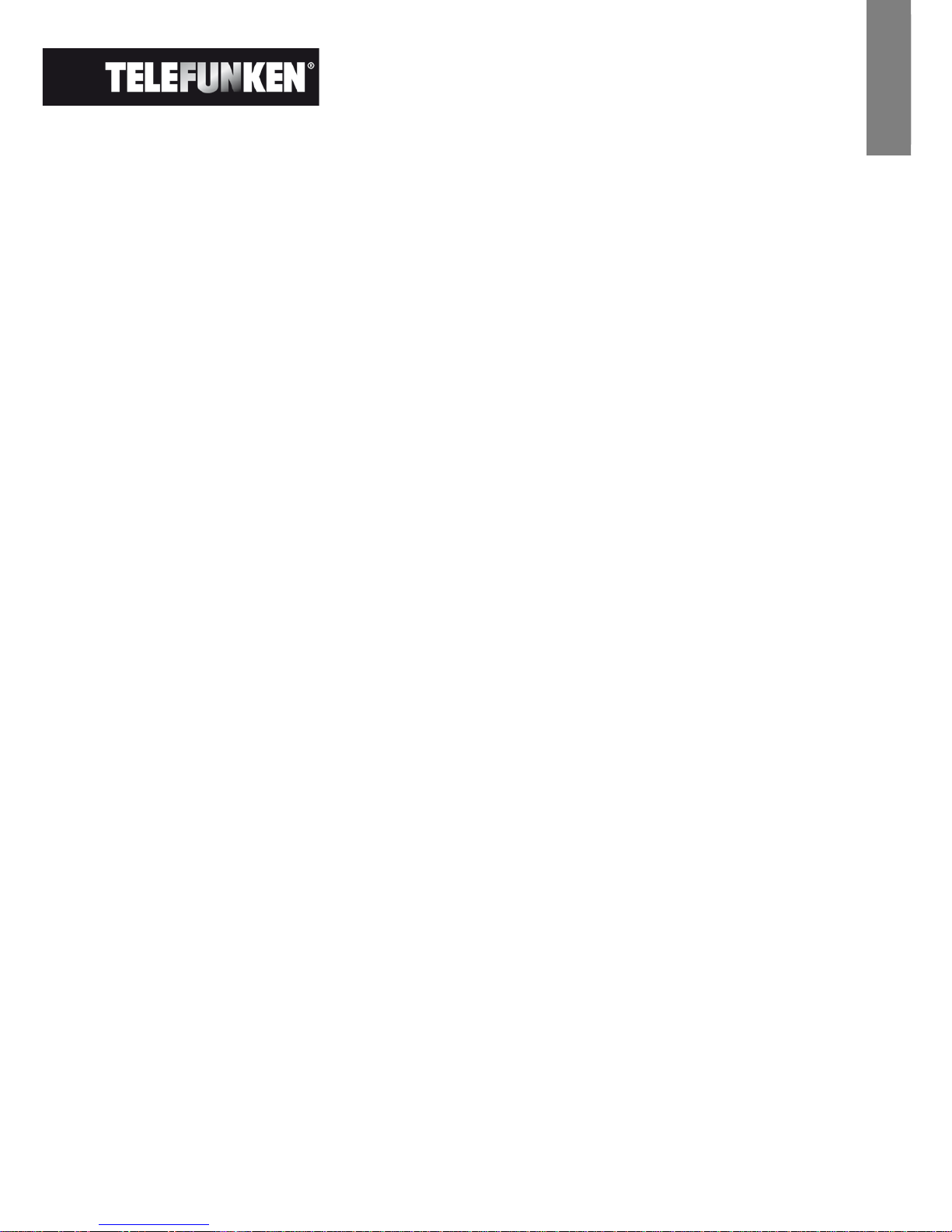
1
Non contractual document subject to change in case of typographical errors (Mktg0309)
ENGLISH
DIGITAL PHOTO FRAME OPERATING INSTRUCTIONS
TELEFUNKEN “STYLE” SERIES
(DPF 7901, DPF 7911, DPF 7321, DPF 7331, DPF 9321, DPF 9331, DPF 10331)
I. Learn about and install your frame ........................................................ 2
1. Box contents ...................................................................................................................... 2
2. Frame diagrams ................................................................................................................. 2
3. Installation ........................................................................................................................... 2
II. Use your frame .......................................................................................... 3
1. Selecting a language ......................................................................................................... 3
2. Reading a memory card or a USB key .......................................................................... 3
3. Copying photos to the internal memory ........................................................................ 3
4. Deleting photos .................................................................................................................. 4
III. Selecting the type of files to play ........................................................... 5
1. Photos ................................................................................................................................. 5
2. Videos (only on DPF 7911, DPF 7331, DPF 9331, DPF 10331) ................................. 6
3. Music (only on DPF 7911, DPF 7331, DPF 9331, DPF 10331) .................................. 6
IV. Settings ...................................................................................................... 6
1. Configuring photos ............................................................................................................ 6
2. Configuring the calendar .................................................................................................. 7
3. Video settings (only on DPF 7911, DPF 7331, DPF 9331, DPF 10331) .................... 7
4. Music settings (only on DPF 7911, DPF 7331, DPF 9331, DPF 10331) ................... 7
5. System configuration ........................................................................................................ 7
V. Other information ..................................................................................... 8
VI.
Safety instructions .................................................................................... 8
VII.
Warranty ..................................................................................................... 9
VIII.
Specifications ..................................................................................... 10
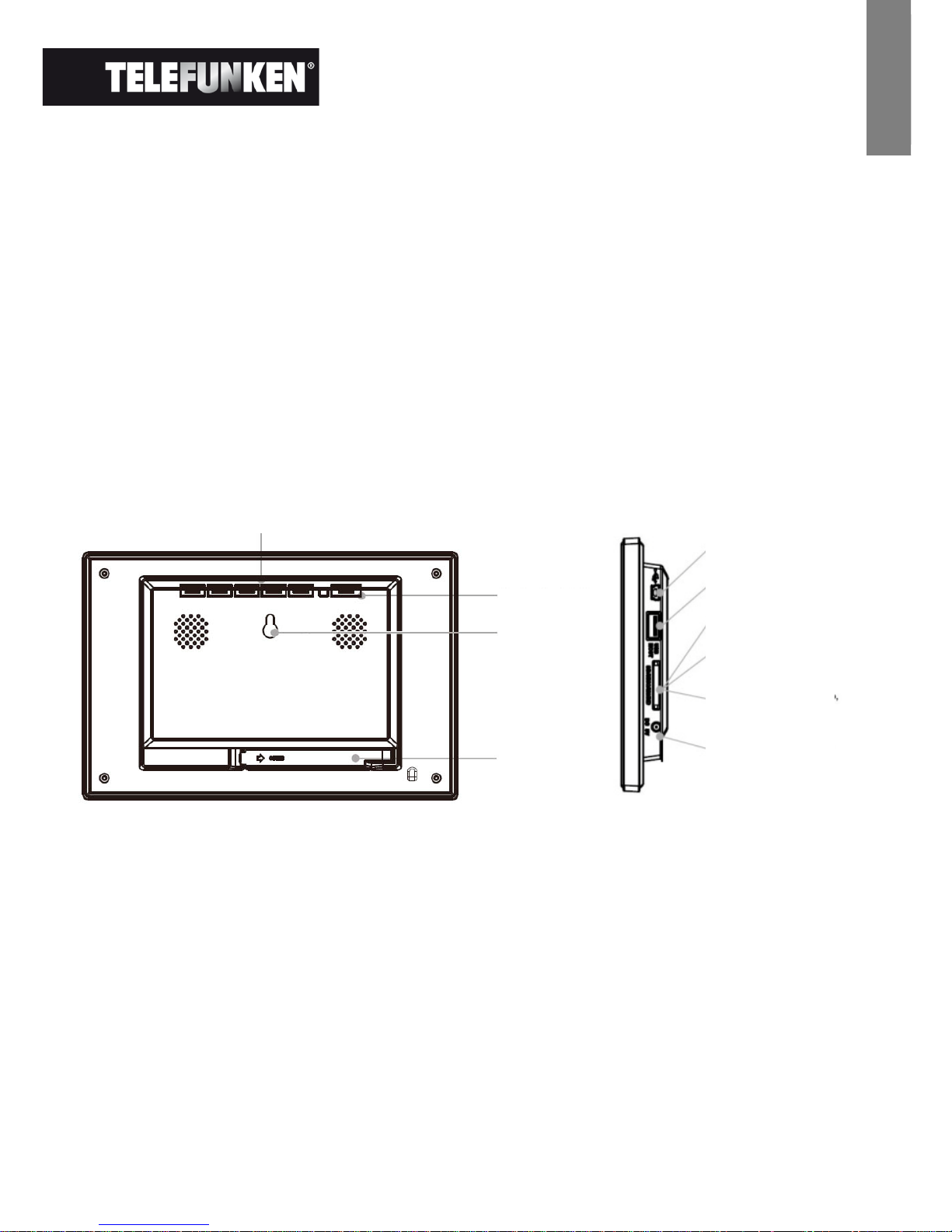
2
Non contractual document subject to change in case of typographical errors (Mktg0309)
ENGLISH
I. Learn about and install your frame
Thank you for your recent purchase of a TELEFUNKEN "STYLE Series" digital photo frame. Before using
your device, please consult these operating instructions and keep them so you may refer to them later on.
1. Box contents
- 1 digital photo frame
- 1 AC adaptor
- 1 remote control
- 1 dust cloth
2. Frame diagrams
3. Installation
- Take your frame and its accessories out of their packaging.
- Remove the plastic film protecting the front of the frame.
- Pull the plastic tab protecting the contacts in the remote control.
- Stand the frame in the desired location, pulling the adjustable stand towards you (see diagram
above).
- Connect the electrical cord to the frame in the space provided.
- Plug your frame into an outlet. Your frame will start up automatically.
Control buttons
On/Off button
Wall hanger
Adjustable stand
Mini USB port
USB port
SD/MMC card port
XD card port
MS, MSPro, MS Duo, MS
Pro Duo card port
Power input plug
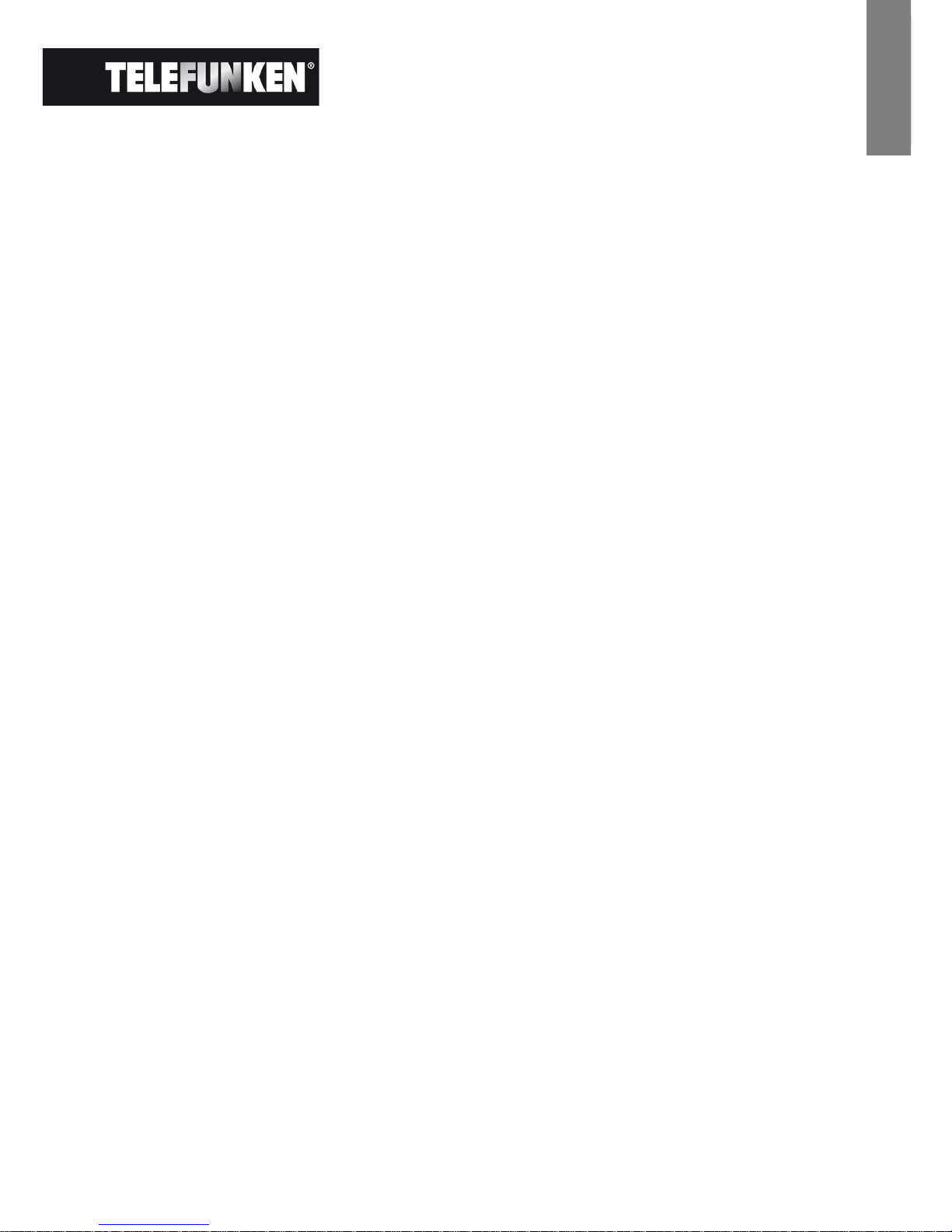
3
Non contractual document subject to change in case of typographical errors (Mktg0309)
ENGLISH
II. Use your frame
1. Selecting a language
During its first use, the frame will display an initial screen allowing you to choose the language.
- Select your language using the arrow keys on the remote control, then press "ENTER".
Once you have selected your language, your frame will begin to read the photos contained in its internal
memory.
2. Reading a memory card or a USB key
If your frame is off:
- Insert your card or USB key in the space provided.
- Switch on your frame: The slideshow will automatically play the contents of your memory card or
USB key.
If your frame is on:
- Press the "Exit" key on your remote as many times as necessary for the mode selection screen to
come up.
- Using the “Up /Down” keys on your remote, select the card or key you want to read. (Select
Internal Memory or SD, XD, MS or USB for a key.)
- Press the “Enter” key on your remote to confirm your choice, then the “Slideshow” key to launch
the slideshow.
If your media (memory card, USB key or built-in memory) contains music and if you want to play a musical
slideshow, press the ”
Enter” key during the slideshow. The digital frame will display “Slide with music”.
3. Copying photos to the internal memory
There are two methods for copying images from your memory card to the frame's internal memory.
- Copy your photos from the file manager
If you use this method, you can only copy files one at a time, and you will not be able to resize them to the
frame's resolution.
1. Press the "Exit" key on your remote as many times as necessary for the mode selection screen to
come up.
2. Using the "Left/Right" keys on the remote, select the "Files" icon and press "Enter".
3. Select the photo (or music or video file for versions 7911, 7331, 9331 & 10331) using the
"Up/Down" keys on the remote, and press the "Copy/Del" key. The screen will display "Copy file?
YES/NO". Choose the desired option and press "Enter". Your file has been copied.
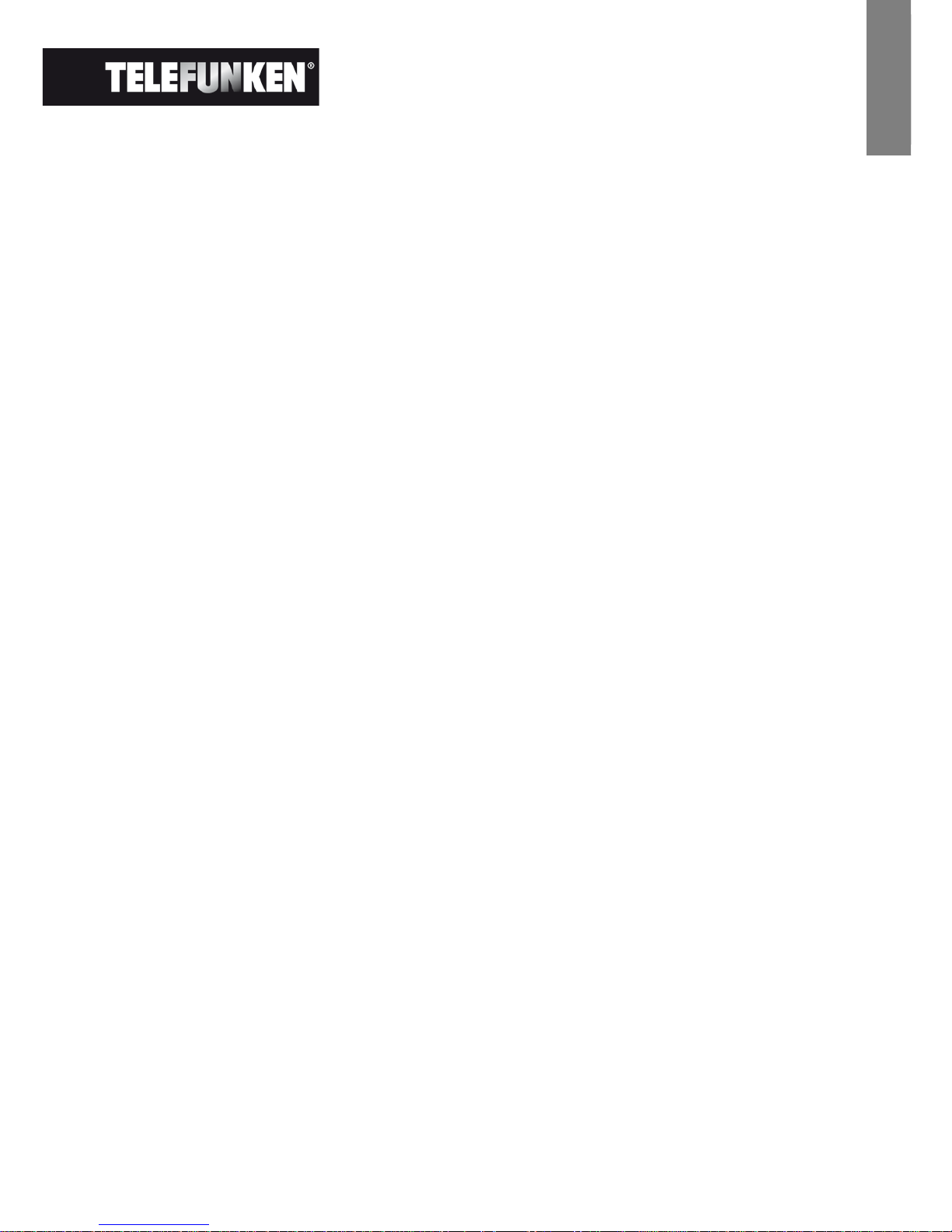
4
Non contractual document subject to change in case of typographical errors (Mktg0309)
ENGLISH
- Copy your photos from the thumbnail mode
Using this method, you can copy all or a selection of photos, with the ability to resize them to the frame's
resolution in order to optimize internal memory capacity.
1. Press the "Exit" key on your remote as many times as necessary for the mode selection screen to
come up.
2. Select the removable medium (memory card or USB key) storing the photos to be copied using the
"Up/Down" keys on the remote. Press "Enter".
3. Using the "Left/Right" keys, select photo mode and press "Enter". The slideshow will then launch.
4. Press the "Exit" key on the remote to access the thumbnails.
5. Press the "Copy/Del" key. The screen will display "Copy files?" Select "Yes" and press "Enter".
6. The thumbnails will again be displayed, with a small white square in the upper right corner of each.
Select the photos to be copied using the
"Left/Right - Up/Down" keys on the remote, pressing
"Enter" for each photo you wish to select. The small white square then shows a tick mark for each
image you select. (If you choose “Copy all”, all the white squares show a tick mark)
7. Press the "Copy/Del" key. Next, select the directory into which you want to copy your images, then
press
"Enter".
8. The screen will show a dialog box asking you if you want to resize your images.
9. Select the desired option using the "Up/Down" keys on the remote and confirm the choice by
selecting
"Confirm". Press "Enter". Your photos are now copied into the internal memory and sized
to the frame's resolution.
4. Deleting photos
You can delete photos that are in your frame's internal memory.
- Delete your photos from the file manager
If you use this method, you can only delete one file at a time.
1. Press the "Exit" key on your remote as many times as necessary for the mode selection screen to
come up.
2. Using the "Left/Right" keys on the remote, select the "Files" icon and press "Enter".
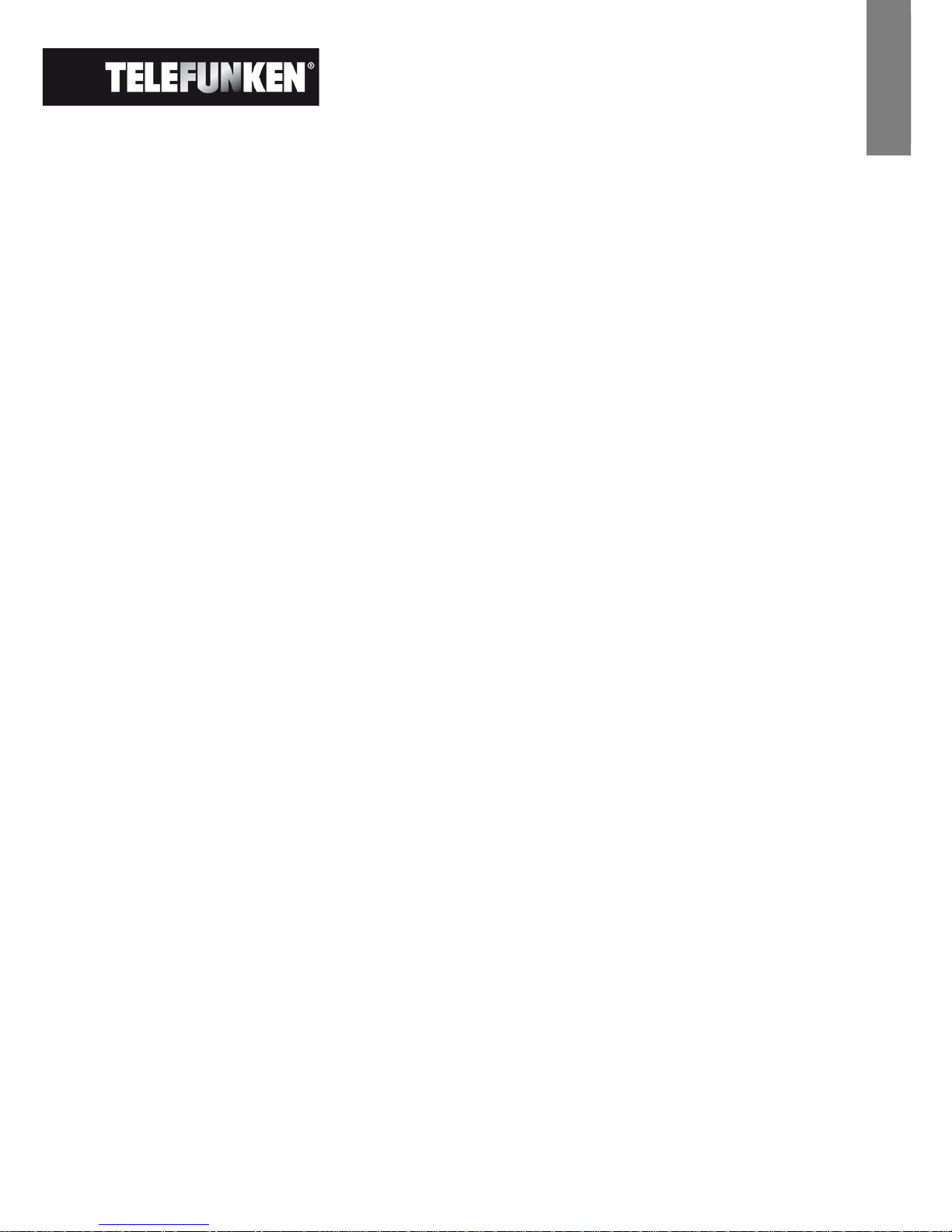
5
Non contractual document subject to change in case of typographical errors (Mktg0309)
ENGLISH
3. Select the photo (or music or video file for versions 7911, 7331, 9331, 10331) using the "Up/Down"
keys on the remote, and press the
"Copy/Del" key. The screen will display "Delete file? YES/NO".
Choose the desired option and press
"Enter". Your file has been deleted.
- Delete your photos from the thumbnail mode
With this method, you can delete all or a selection of photos in the internal memory.
1. Press the "Exit" key on your remote as many times as necessary for the mode selection screen to
come up.
2. Select the internal memory using the "Up/Down" keys on the remote. Press "Enter".
3. Using the "Left/Right" keys, select the photo mode and press "Enter". The slideshow will then
launch.
4. Press the "Exit" key on the remote to access the thumbnails.
5. Press the "Copy/Del" key. The screen will display "Delete?" Select "Yes" and press "Enter".
6. The thumbnails will again be displayed, with a small white square in the upper right corner of each.
Select the photos to be copied using the
"Left/Right - Up/Down" keys on the remote, pressing
"Enter" for each photo you wish to select. The small white square then shows a tick mark for each
image you select. (If you choose “Delete all”, all the white squares show a tick mark)
7. Press the "Copy/Del" key, then press "Enter".
8. The screen will display "Delete?"
9. Select the desired option using the "Up/Down" keys on the remote. Press "Enter". Your photos
have now been deleted from the internal memory
III. Selecting the type of files to play
1. Photos
- Press the "Exit" key twice to display the main screen.
- Using the "Left/Right" arrows on the remote, select the "Photo" icon.
- Press the "Enter" key: playing will begin.
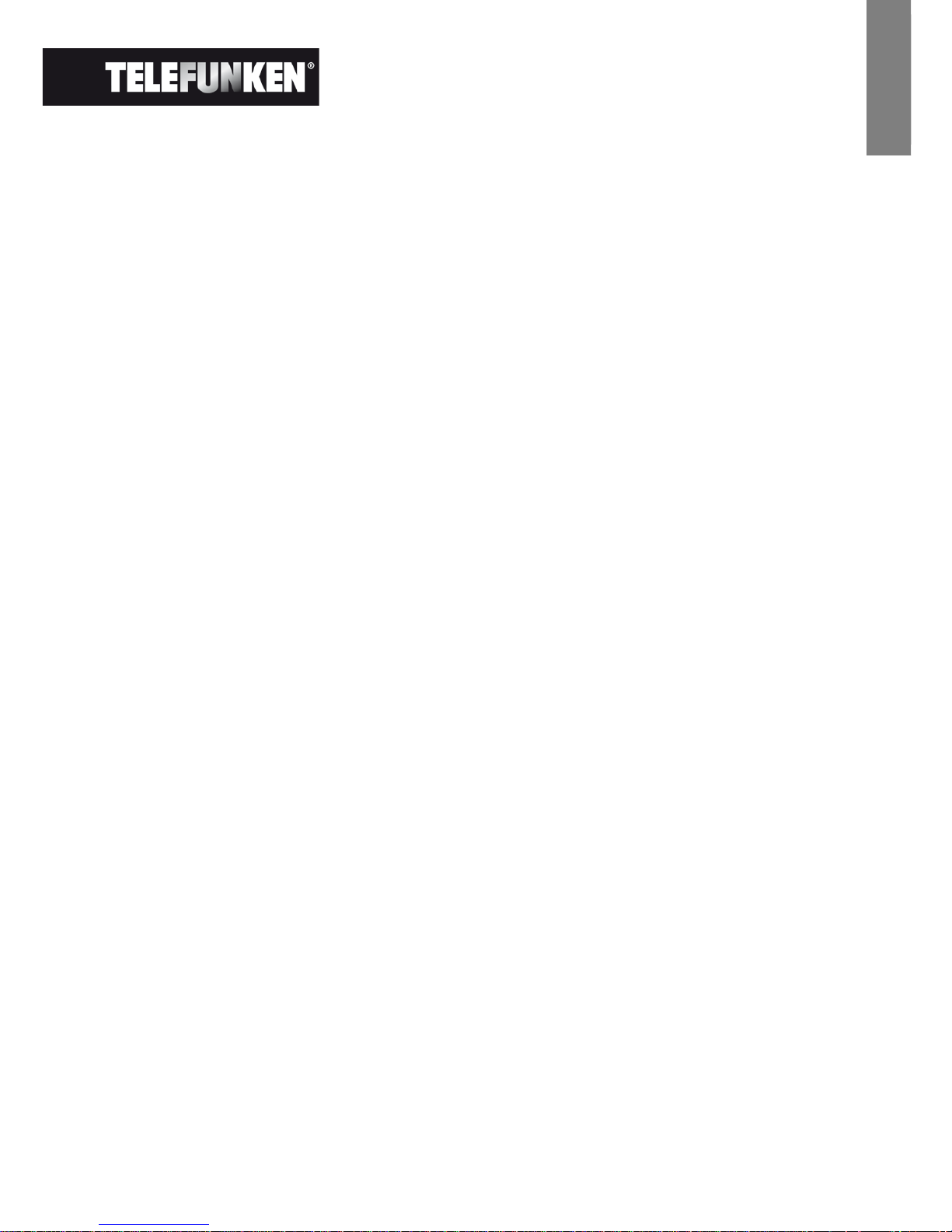
6
Non contractual document subject to change in case of typographical errors (Mktg0309)
ENGLISH
2. Videos (only on DPF 7911, DPF 7331, DPF 9331, DPF 10331)
- Press the "Exit" key twice to display the main screen.
- Using the "Left/Right" arrows on the remote, select the "Video" icon.
- Press the "Enter" key: playing will begin.
3. Music (only on DPF 7911, DPF 7331, DPF 9331, DPF 10331)
- Press the "Exit" key twice to display the main screen.
- Using the "Left/Right" arrows on the remote, select the "Music" icon.
- Press the "Enter" key: playing will begin.
IV. Settings
On the main screen, select the "Settings" icon using the "Left/Right" and "Up/Down" keys on your remote
to access the different settings for your frame.
If your slideshow is playing, simply press the "Setup" key on your remote to access the settings menus.
When you are in the settings menus, the "Up/Down" keys on the remote allow you to select the parameter
to adjust, and the
"Left/Right" keys allow you to choose the appropriate setting for the selected parameter.
1. Configuring photos
Select this line using the "Up/Down" keys on the remote in order to access this menu.
You will then be able to make adjustments with the remote's arrow keys:
- Display mode
- Display ratio
- Duration of slideshow
- Slideshow loop
- Transition effects
- Magic window
- Clock
- Resize
- Cut out when copy
- Show tip when copy
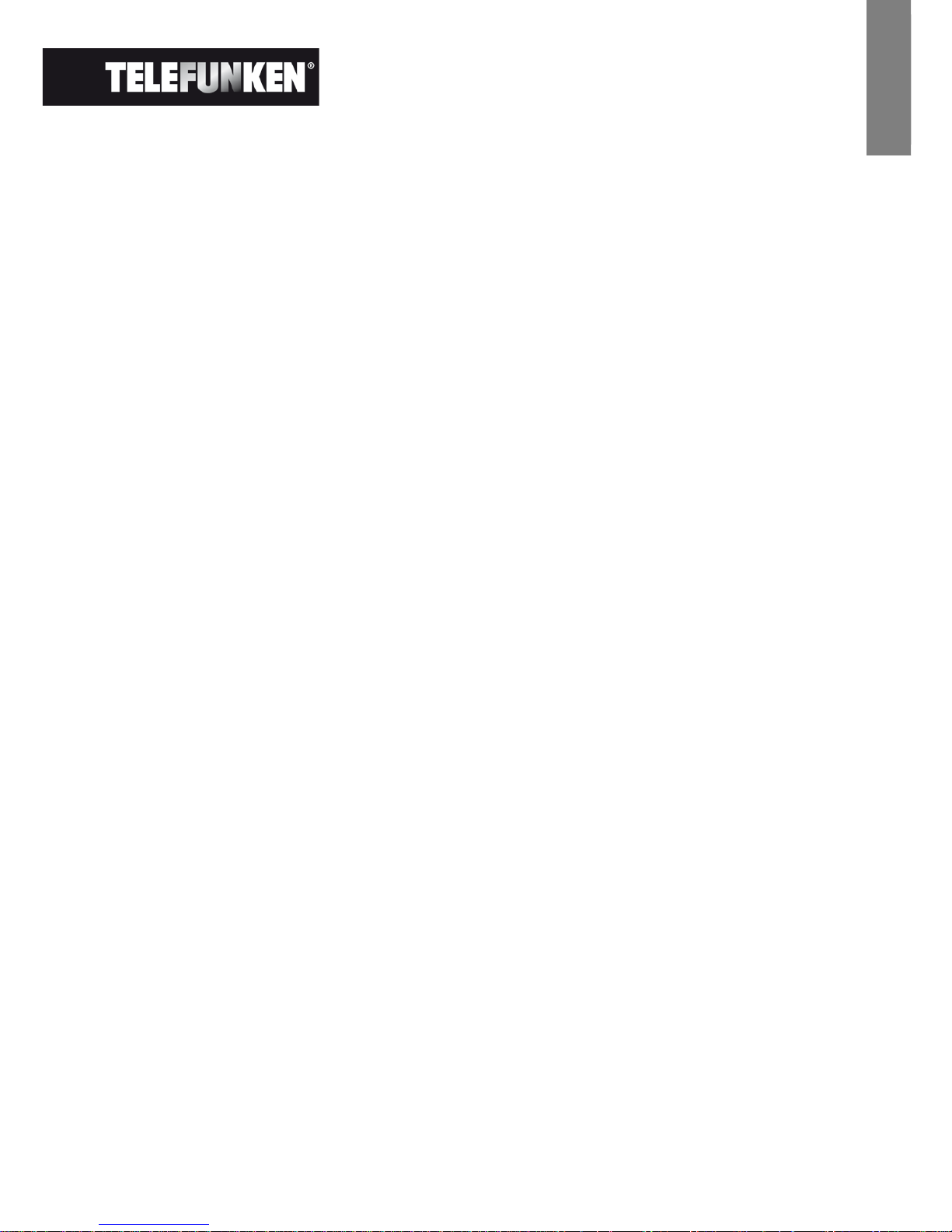
7
Non contractual document subject to change in case of typographical errors (Mktg0309)
ENGLISH
2. Configuring the calendar
When you are in the settings menu, select the line using the "Up/Down" keys on the remote in order to
access this menu and press
"Enter".
You can then make adjustments using the remote's arrow keys:
- The calendar's display mode (day, month, or clock)
- Date
- Clock mode (12- or 24-hour)
- Clock Time
- Alarm status (only on DPF 7911, DPF 7331, DPF 9331, DPF 10331)
- Alarm time (only on DPF 7911, DPF 7331, DPF 9331, DPF 10331)
- Alarm frequency (only on DPF 7911, DPF 7331, DPF 9331, DPF 10331)
3. Video settings (only on DPF 7911, DPF 7331, DPF 9331, DPF 10331)
In the settings menu, select the "Video settings" line using the "Up/Down" keys on your remote and press
"Enter".
In this menu you can choose:
- Display mode (full screen or original size)
- Play mode (once or looped)
- Auto play
4. Music settings (only on DPF 7911, DPF 7331, DPF 9331, DPF 10331)
In the settings menu, select the "Music settings" line using the "Up/Down" keys on your remote, and then
press
"Enter".
You can set:
- Play mode (random, looped, one repetition)
- Musical effects (rock, pop, classical, jazz, etc.)
- Equalizer display during playback
- Automatic play
5. System configuration
This menu allows you to set the operating parameters of your frame.
- Language (English, French, Spanish, Portuguese, Italian, German, Dutch)
- Brightness
- Contrast
- Saturation
- Ttint
- Power on
- Auto boot time
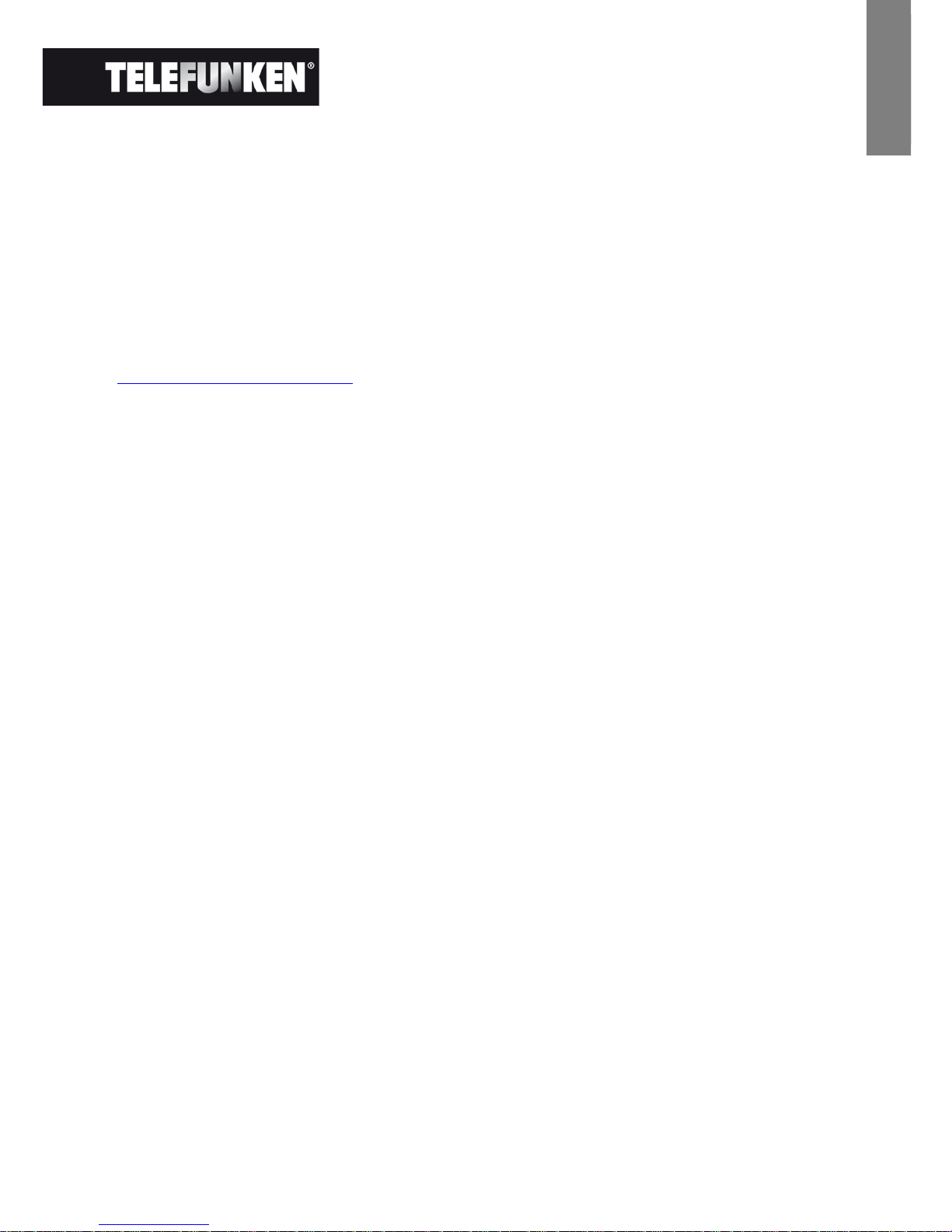
8
Non contractual document subject to change in case of typographical errors (Mktg0309)
ENGLISH
- Power off
- Auto shut time
- Auto power frequency (Monday-Friday, weekends, once, or every day)
- Reset
V. Other information
It is possible to transfer files into the frame by connecting it to your personal computer. For more
information, you can download the complete operating instructions at:
http://www.telefunken-digital.com
VI. Safety instructions
Handle the digital photo frame with care, and avoid touching the screen; fingerprints are difficult to remove.
Always set the digital photo frame on a flat and stable surface to prevent it from falling and being damaged.
Avoid exposing the digital photo frame to the sun or high temperatures, as these may damage the frame or
reduce its operational life. Do not place it near heat sources like radiators or space heaters. Do not position
the frame facing direct sunlight in order to avoid reflections.
Avoid exposing the digital photo frame to rain, water, or moisture. Do not place it in a sink or basin where it
may come in contact with water.
Never place heavy or sharp objects on the frame, the screen, or the frame's power supply.
Make sure not to plug the digital photo frame into an outlet or cord with a power supply that is too high.
This may cause overheating, a fire, or electrical shock.
Be careful of the location of the power cord; it must not be walked on or come in contact with other
objects. Do not place the cord under a rug. Regularly check the condition of the cord to prevent damage. If
the cord is damaged, unplug it and replace it.
Ventilation
The openings and spaces for memory cards allow the frame to vent.
To ensure optimal use of the frame and to prevent overheating, these openings must not be covered or
blocked.
Keep the digital frame at a sufficient distance from the wall to ensure it vents.
Do not place the digital photo frame on a bed or sofa so that it does not overheat. Caution!
Never remove the plastic cover on the back of the frame. The digital photo frame has electrical circuits and
you could be hurt if you touch them.
Do not try to repair the digital photo frame by yourself.
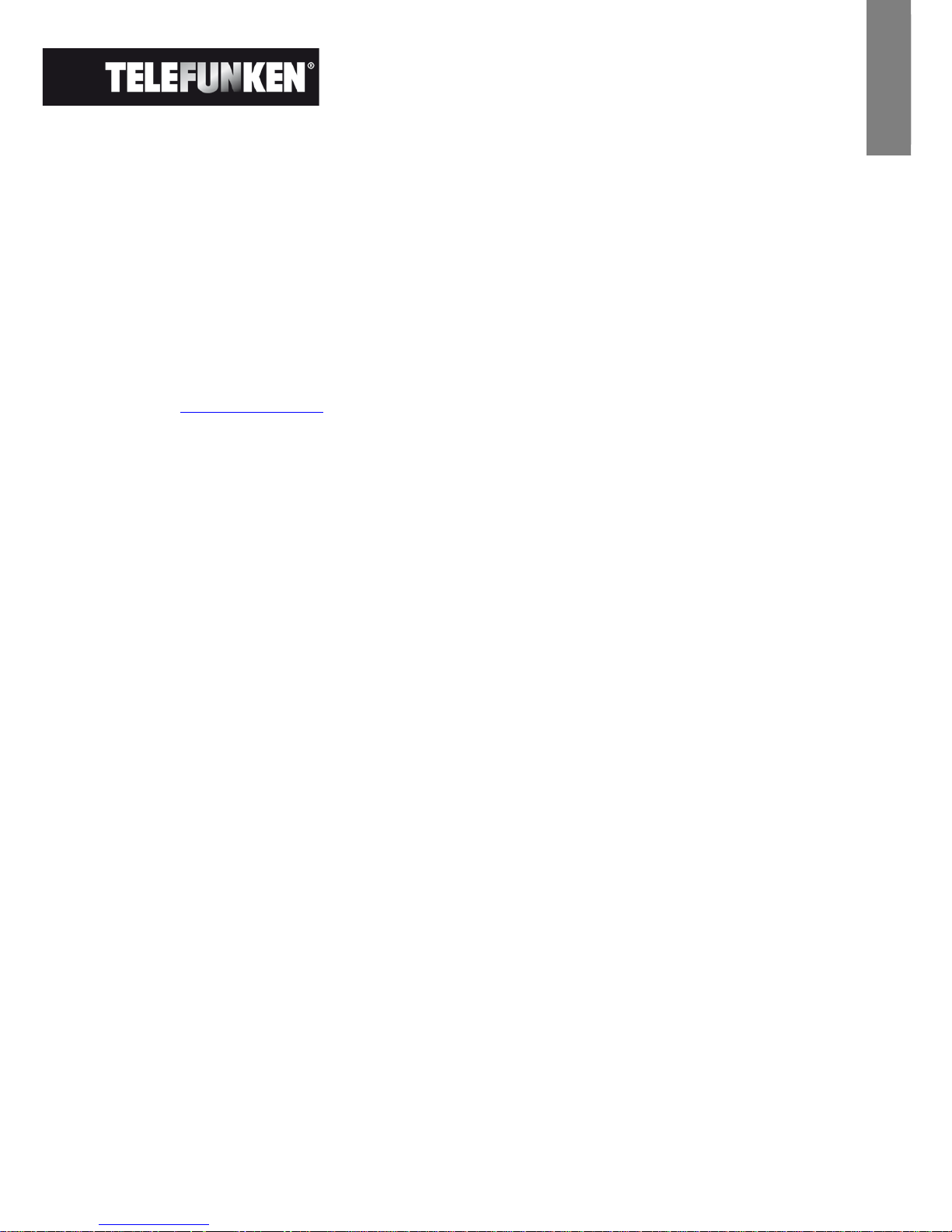
9
Non contractual document subject to change in case of typographical errors (Mktg0309)
ENGLISH
VII. Warranty
The warranty does not cover damage caused if you (or any unauthorized person) tried to repair the frame.
If the frame is emitting smoke, noise, or an unusual smell, immediately turn it off and unplug it. Contact your
store.
If you do not use the digital frame for a while, make sure to unplug the power cord.
The warranty concerns the digital photo frame and does not include the accessories. The following are
considered accessories:
The power supply unit,
The remote (according to model).
However, these accessories may be ordered from our technical division:
By email:
assistance@sopeg.fr
Warranty period
This digital frame is under warranty for 12 months. The warranty period begins on the date the frame is
purchased.
The warranty must be proven by presenting the original invoice or receipt on which the date and model
purchased appear.
Coverage
A defective digital frame must be returned complete to your distributor with an explanation.
If this digital frame presents a defect during the warranty period, the authorized After-Sales Service will
repair any defective component or manufacturing defect. The After-Sales Service will unilaterally decide
whether to repair or replace the digital frame, in part or in whole.
The initial purchase date will determine the starting date for the warranty period.
If the digital frame is repaired or exchanged by our After-Sales Service, the warranty period is not extended.
Exclusions
Damage or defects caused by the improper use or handling of the digital frame, or by the use of
accessories, which are not original or not recommended in these instructions, are not covered by the
warranty.
The warranty does not cover damage caused by outside elements, like lightning, water, or fire, or any other
damage caused during transport.
No warranty coverage may be claimed if the digital frame's serial number has been modified, removed,
erased, or made illegible.
No warranty coverage may be claimed if the digital frame has been repaired, altered, or modified by the
buyer or any repair personnel not officially qualified and authorized.
The manufacturer does not guarantee the technical properties described in this manual. The hardware and
accessories described in this manual are subject to change without advance notice. For this reason, the
manufacturer reserves the right to change the related documents, components, options, and characteristics
without advance notice.
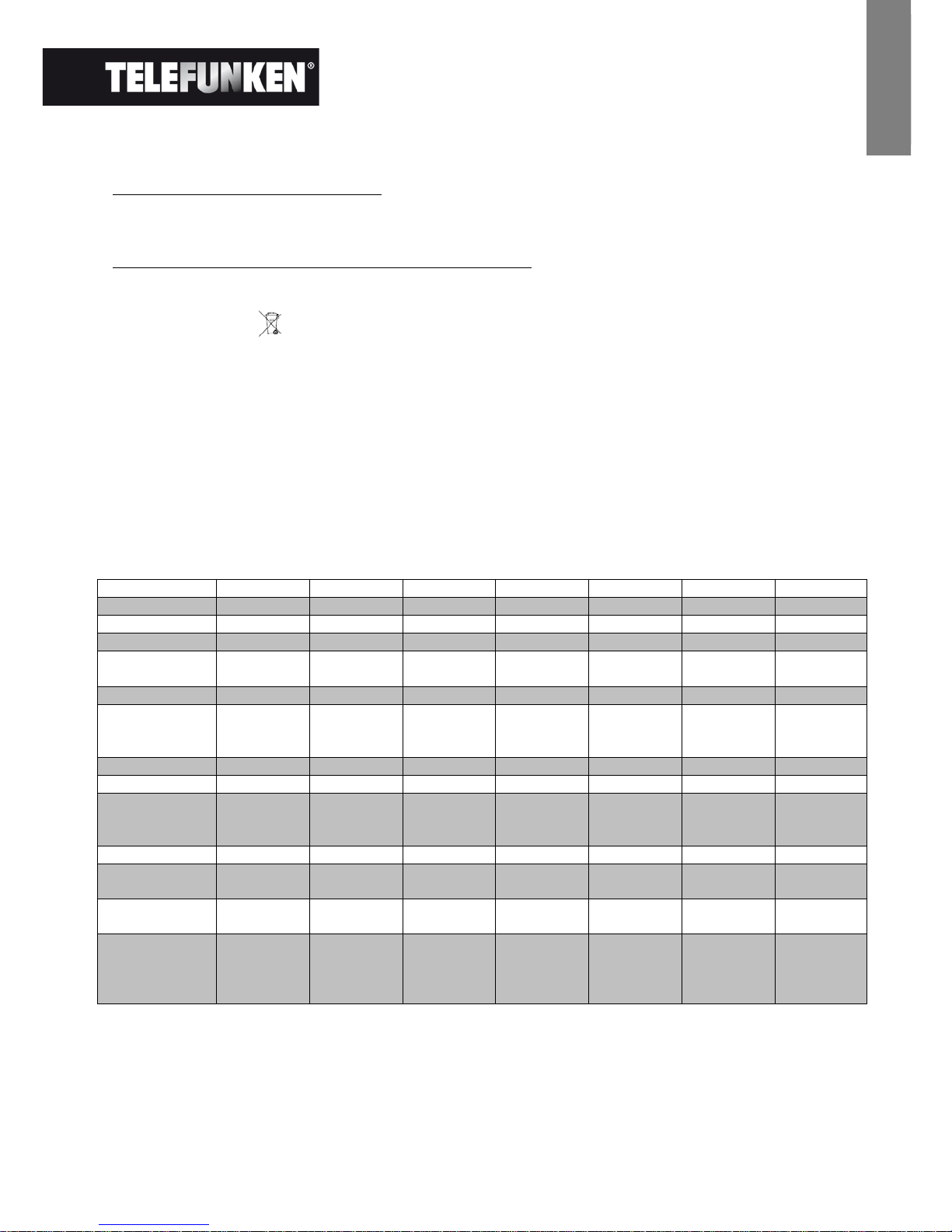
10
Non contractual document subject to change in case of typographical errors (Mktg0309)
ENGLISH
Compliance with current regulations:
This digital frame complies with current CE marking standards, and is compatible with the RoHS standard.
Recycling end-of-life electrical equipment and electronics
Used electrical and electronic devices must not be discarded with ordinary household refuse.
The presence of the symbol on the product or its packaging serves as a reminder of this.
Some materials constituting this product may be recycled if you take them to an appropriate recycling
centre. By reusing the components and raw materials of old devices, you contribute significantly to
protecting the environment.
For further information on collection sites for used equipment, you can enquire at your city hall, the waste
treatment department, or the shop where you purchased the product.
VIII. Specifications
Characteristic
DPF 7901
DPF 7911
DPF 7321
DPF 7331
DPF 9321
DPF 9331
DPF 10331
Dimensions
7 ˝ 7 ˝ 7 ˝ 7 ˝ 8.4 ˝ 8.4 ˝ 10,4’’
Resolution
480 x 234 480 x 234 800 x 600 800 x 600 800 x 600 800 x 600 800 x 600
Image ratio
16/9 16/9 4/3 4/3 4/3 4/3 4/3
Internal
memory
128 MB 128 MB 2 GB 2 GB 2 GB 2 GB 2 GB
Audio/Video
NO YES NO YES NO YES YES
Compatible
cards
SD/MMC,
MS, XD,
USB keys
SD/MMC,
MS, XD,
USB keys
SD/MMC,
MS, XD,
USB keys
SD/MMC,
MS, XD,
USB keys
SD/MMC,
MS, XD,
USB keys
SD/MMC,
MS, XD,
USB keys
SD/MMC,
MS, XD,
USB keys
Auto resizing
YES
YES
YES
YES
YES
YES
YES
Auto rotation
YES YES YES YES YES YES YES
Power input
100-240V
AC 50/60
Hz
100-240V
AC 50/60
Hz
100-240V
AC 50/60
Hz
100-240V
AC 50/60
Hz
100-240V
AC 50/60
Hz
100-240V
AC 50/60
Hz
100-240V
AC 50/60
Hz
Power output
5V DC 2Ah 5V DC 2Ah 5V DC 2Ah 5V DC 2Ah 5V DC 2Ah 5V DC 2Ah 9V DC 2Ah
Dimensions
205 x 135 x
20 mm
205 x 135 x
20 mm
195 x 149 x
20 mm
195 x 149 x
20 mm
225 x 178 x
20 mm
225 x 178 x
20 mm
264 x 210 x
25 mm
Weight
362 g (0.8
lb)
362 g (0.8
lb)
424 g (0.9
lb)
424 g (0.9
lb)
520 g (1.1
lb)
520 g (1.1
lb)
900 g (1.98
lb)
System
compatibility
Windows
XP, Vista,
Mac OS 9.0
and later
Windows
XP, Vista,
Mac OS 9.0
and later
Windows
XP, Vista,
Mac OS 9.0
and later
Windows
XP, Vista,
Mac OS 9.0
and later
Windows
XP, Vista,
Mac OS 9.0
and later
Windows
XP, Vista,
Mac OS 9.0
and later
Windows
XP, Vista,
Mac OS 9.0
and later
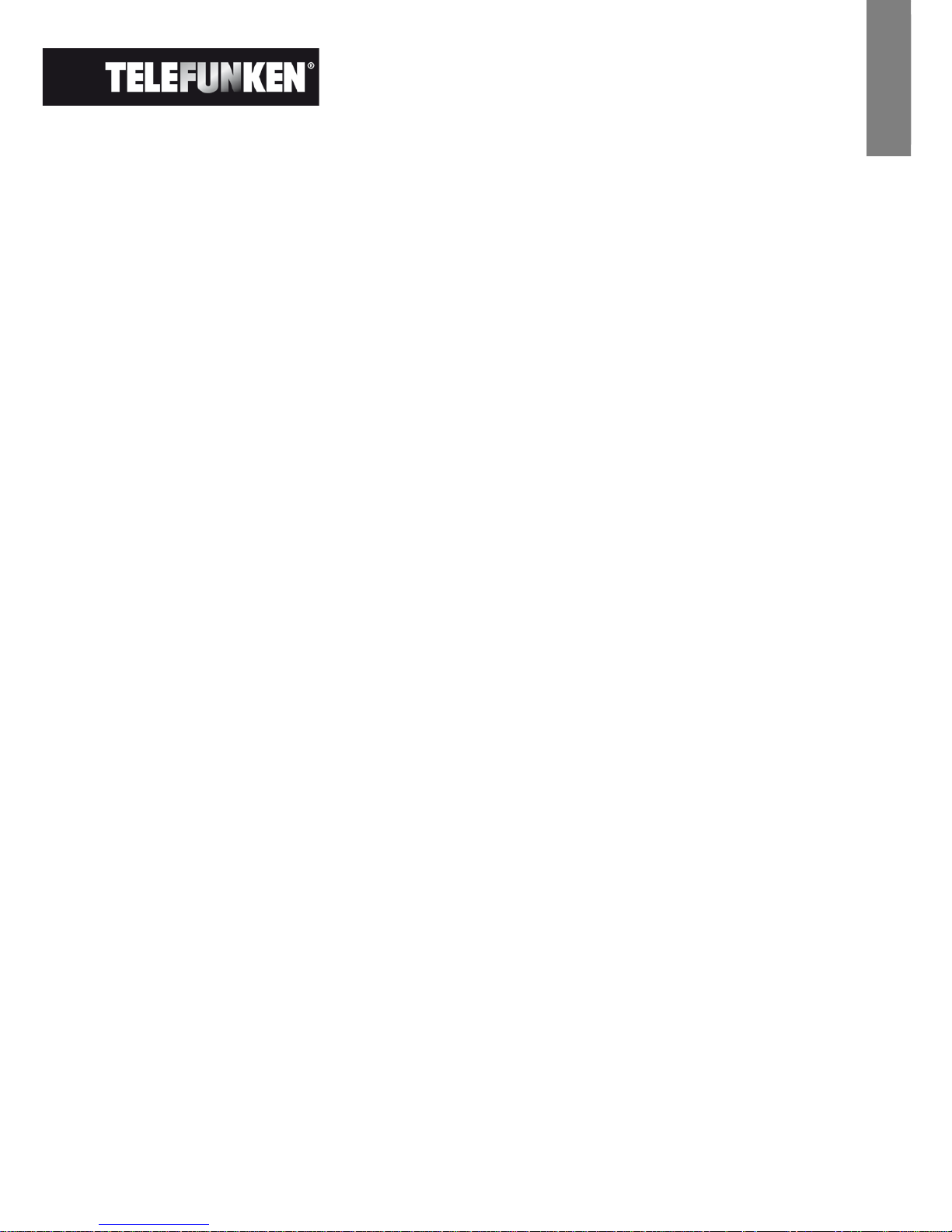
1
Documento no contractual que puede sufrir modificaciones en caso de errores tipográficos (Mktg0309)
ESPAÑOL
INSTRUCCIONES DE USO MARCOS DE FOTOS DIGITALES
TELEFUNKEN SERIE “STYLE”
(DPF 7901, DPF 7911, DPF 7321, DPF 7331, DPF 9321, DPF 9331, PF 10331)
I. Descubra e instale su marco .................................................................. 2
1. Contenido de la caja ......................................................................................................... 2
2. Esquemas del marco ........................................................................................................ 2
3. Instalación ........................................................................................................................... 2
II. Utilice su marco ........................................................................................ 3
1. Selección del idioma ......................................................................................................... 3
2. Lectura de una tarjeta de memoria o de una llave USB ............................................. 3
3. Copia de fotos en la memoria interna ............................................................................ 3
4. Supresión de fotos ............................................................................................................ 4
III. Selección del tipo de archivos a leer .................................................... 6
1. Fotos .................................................................................................................................... 6
2. Vídeos (sólo en DPF 7911, DPF 7331 DPF 9331 y DPF 10331) ................................ 6
3. Música (sólo en DPF 7911, DPF 7331 DPF 9331 y DPF 10331) ............................... 6
IV. Ajustes ........................................................................................................ 6
1. Configuración de las fotos ............................................................................................... 7
2. Configuración del calendario ........................................................................................... 7
3. Ajustes de vídeo (sólo en DPF 7911, DPF 7331 DPF 9331 y DPF 10331) .............. 7
4. Ajustes de la música (sólo en DPF 7911, DPF 7331 y DPF 9331) ............................ 7
5. Configuración del sistema ............................................................................................... 8
V. Funciones adicionales ............................................................................. 8
VI.
Instrucciones de seguridad .................................................................... 8
VII.
Garantía ...................................................................................................... 9
VIII.
Características técnicas .................................................................. 11
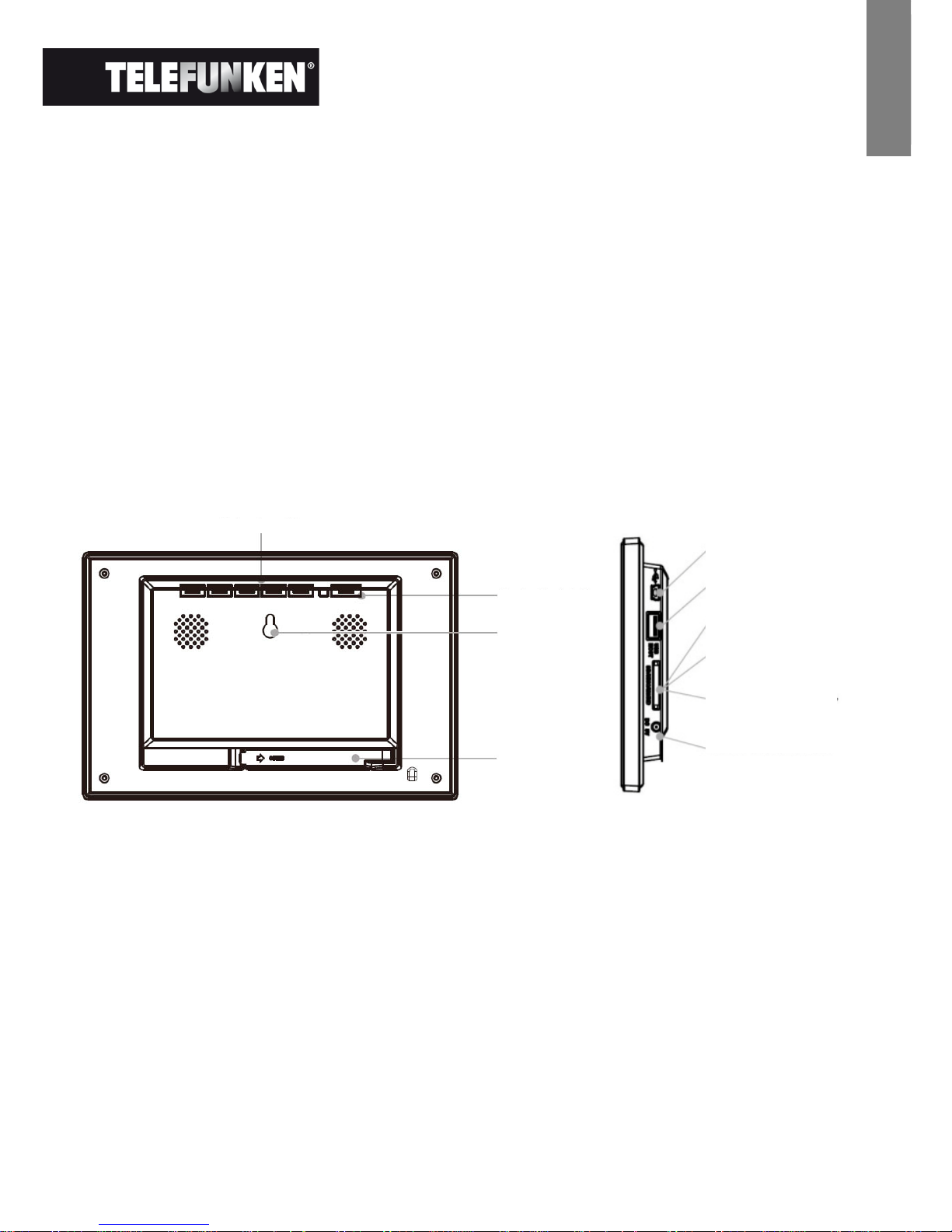
2
Documento no contractual que puede sufrir modificaciones en caso de errores tipográficos (Mktg0309)
ESPAÑOL
I. Descubra e instale su marco
Le agradecemos la compra de un marco de fotos digital TELEFUNKEN «Serie STYLE». Antes de utilizar el
aparato, lea las presentes instrucciones de uso, y luego guárdelas para poder consultarlas posteriormente.
1. Contenido de la caja
- 1 marco de fotos digital
- 1 adaptador de corriente
- 1 mando a distancia
- 1 gamuza
2. Esquemas del marco
3. Instalación
- Saque el marco y sus accesorios de su embalaje
- Retire la lámina de plástico de protección de la pantalla del marco
- Tire de la lengüeta de plástico que protege los contactos del mando a distancia
- Coloque el marco en el lugar deseado tirando hacia usted de la base ajustable (véase el esquema
más arriba)
- Conecte el cable de alimentación al marco en el punto previsto a tal efecto.
- Enchufe el marco a una toma de corriente. El marco se pondrá en marcha automáticamente.
Botones de control
Botón de
encendido/apagado
Gancho de pared
Base ajustable
Puerto Mini USB
Puerto USB para llaves
Puerto para tarjetas
SD/MMC
Puerto para tarjetas XD
Puerto para tarjetas MS,
MS Pro, MS Duo, MS Pro
Duo
Entrada de alimentación
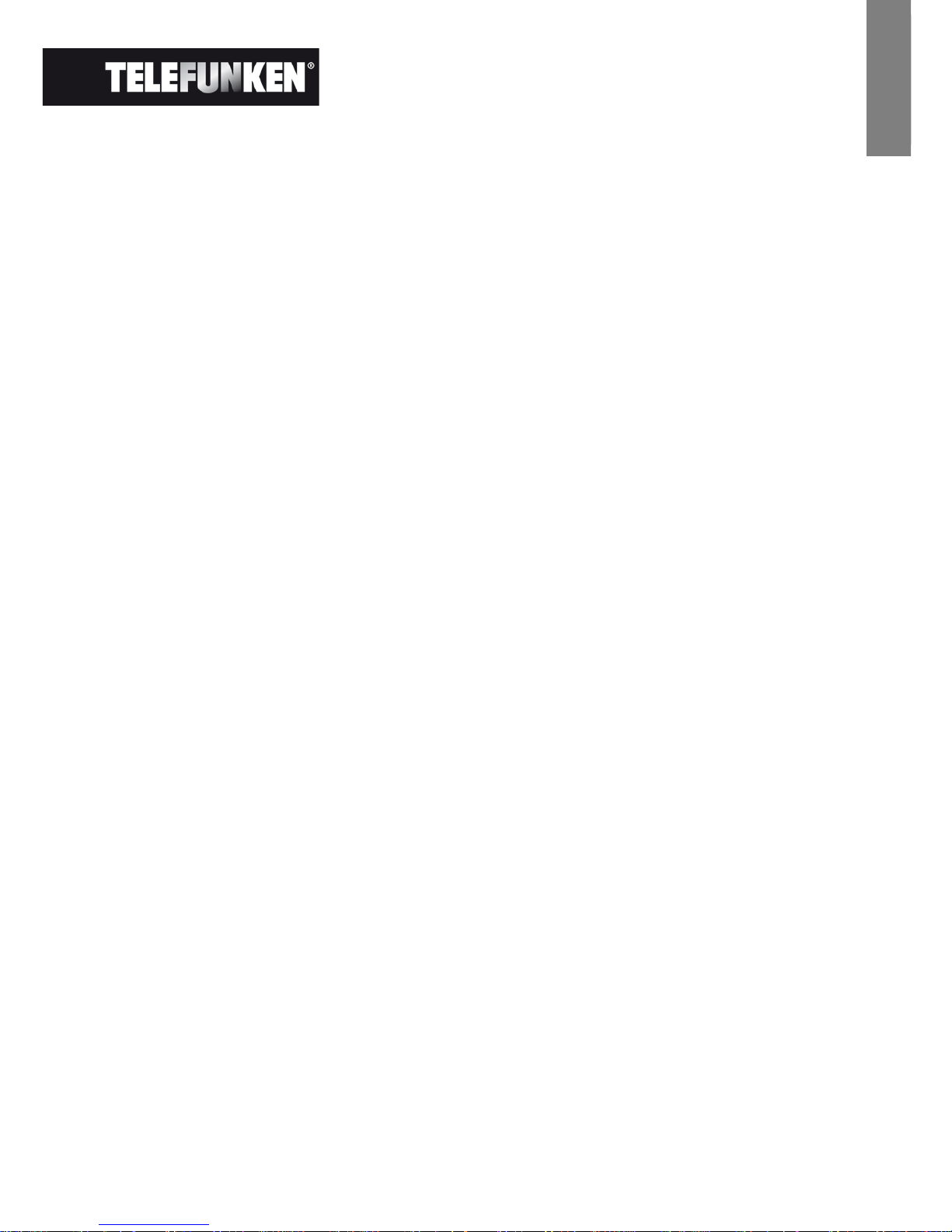
3
Documento no contractual que puede sufrir modificaciones en caso de errores tipográficos (Mktg0309)
ESPAÑOL
II. Utilice su marco
1. Selección del idioma
La primera vez que se enciende, el marco muestra inicialmente una pantalla donde se puede escoger el
idioma de uso.
- Seleccione su idioma por medio de los botones de flecha del mando a distancia y luego pulse
«Enter».
Una vez seleccionado el idioma, el marco empezará a leer las fotos existentes en la memoria interna.
2. Lectura de una tarjeta de memoria o de una llave USB
Si el marco está apagado:
- Inserte la tarjeta o la llave USB en el punto previsto a tal efecto.
- Conecte el marco a la red eléctrica: La presentación de diapositivas lee automáticamente el
contenido de la tarjeta de memoria o la llave USB.
Si el marco está encendido:
- Pulse el botón «Exit» del mando a distancia tantas veces como sea necesario hasta ver la pantalla
de selección de modos.
- Por medio de los botones «Arriba/Abajo» del mando a distancia, seleccione la tarjeta o la llave que
desea leer. (
Internal memory para memoria interna, SD, XD, MS o USB para una llave)
- Pulse el botón «Enter» del mando a distancia para confirmar su opción, y luego el botón «Slide
Show» para iniciar la presentación de diapositivas.
Si su soporte (carta, llave o memoria interna) contiene música y que usted desea un diaporama musical,
pulse el botón
« Enter » del mando a distancia durante el diaporama. La pantalla fijara entonces
“musica auto”.
3. Copia de fotos en la memoria interna
Existen dos métodos para copiar imágenes de su tarjeta de memoria a la memoria interna del marco.
- Copiar sus fotos a través del administrador de archivos
Si opta por este método, sólo podrá copiar los archivos de uno en uno, y no tendrá la posibilidad de ajustar
su tamaño a la resolución del marco.
1. Pulse el botón «Exit» del mando a distancia tantas veces como sea necesario hasta ver la pantalla
de selección de modos.
2. Por medio de los botones «Derecha/Izquierda» del mando a distancia, seleccione el icono
«Archivos» y pulse «Enter».
